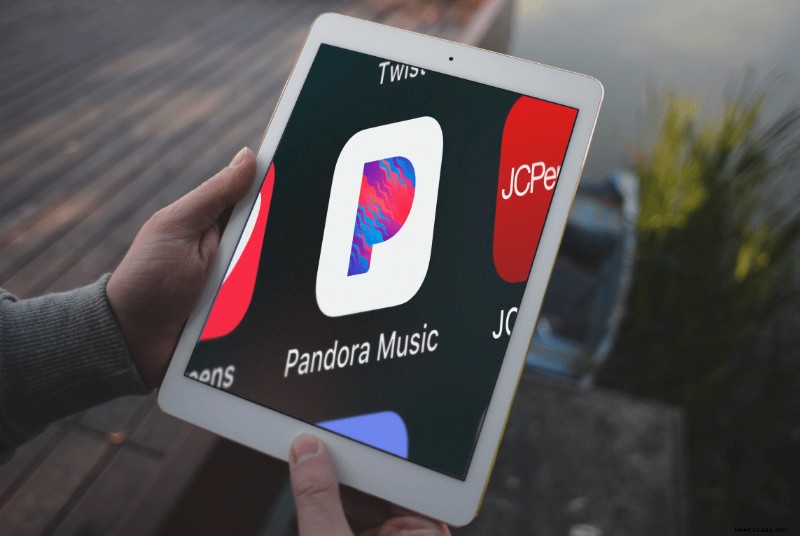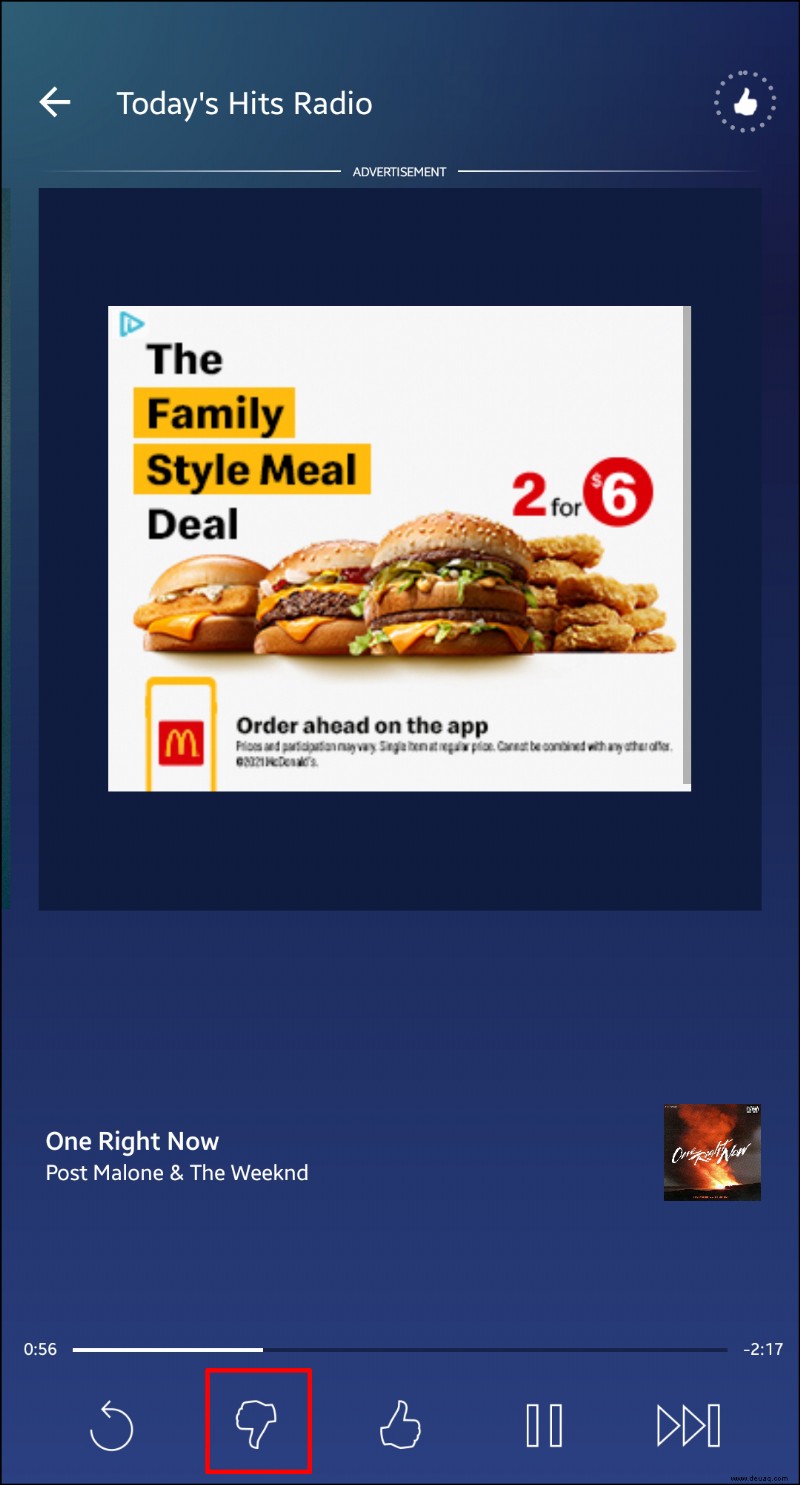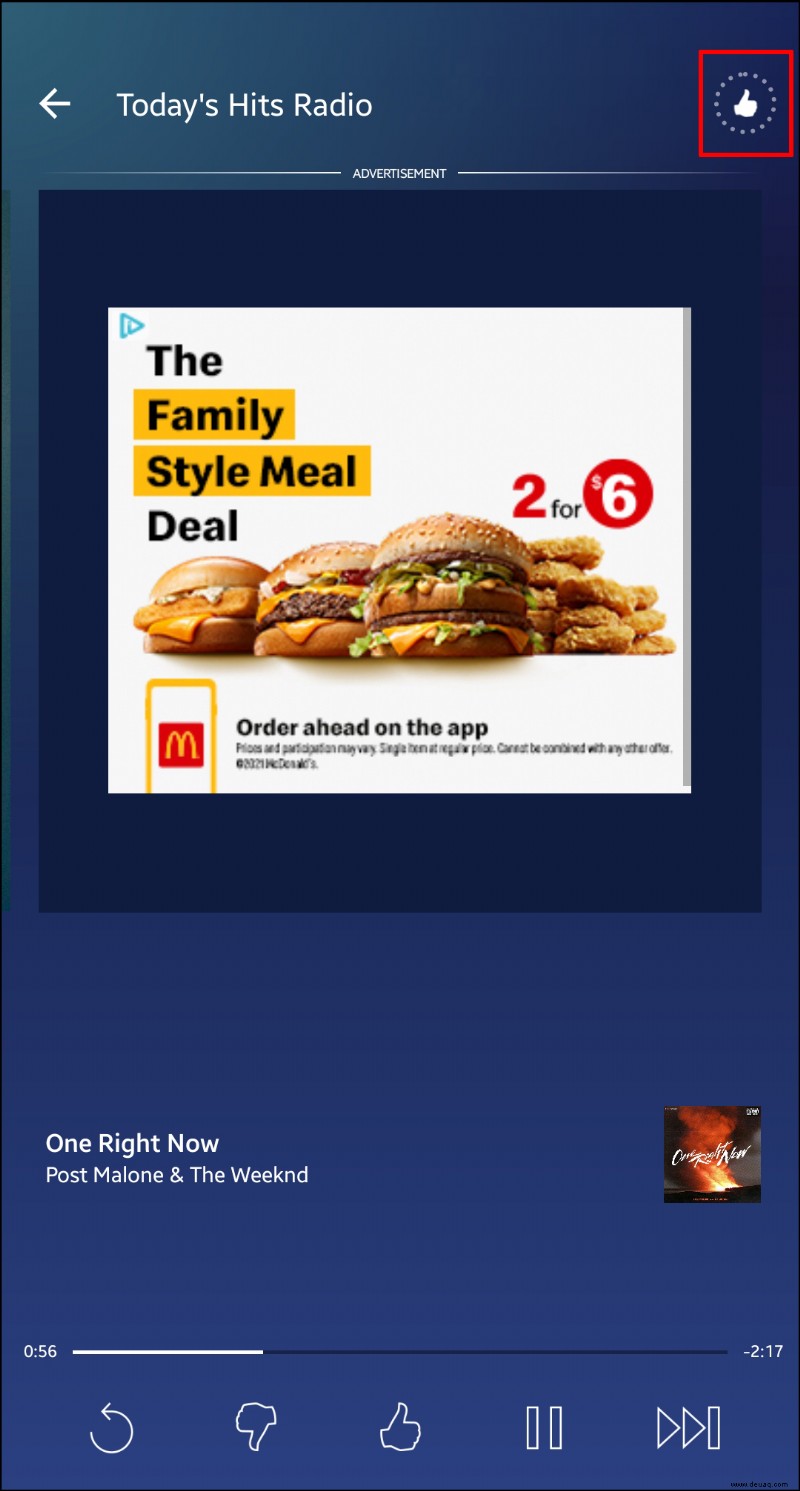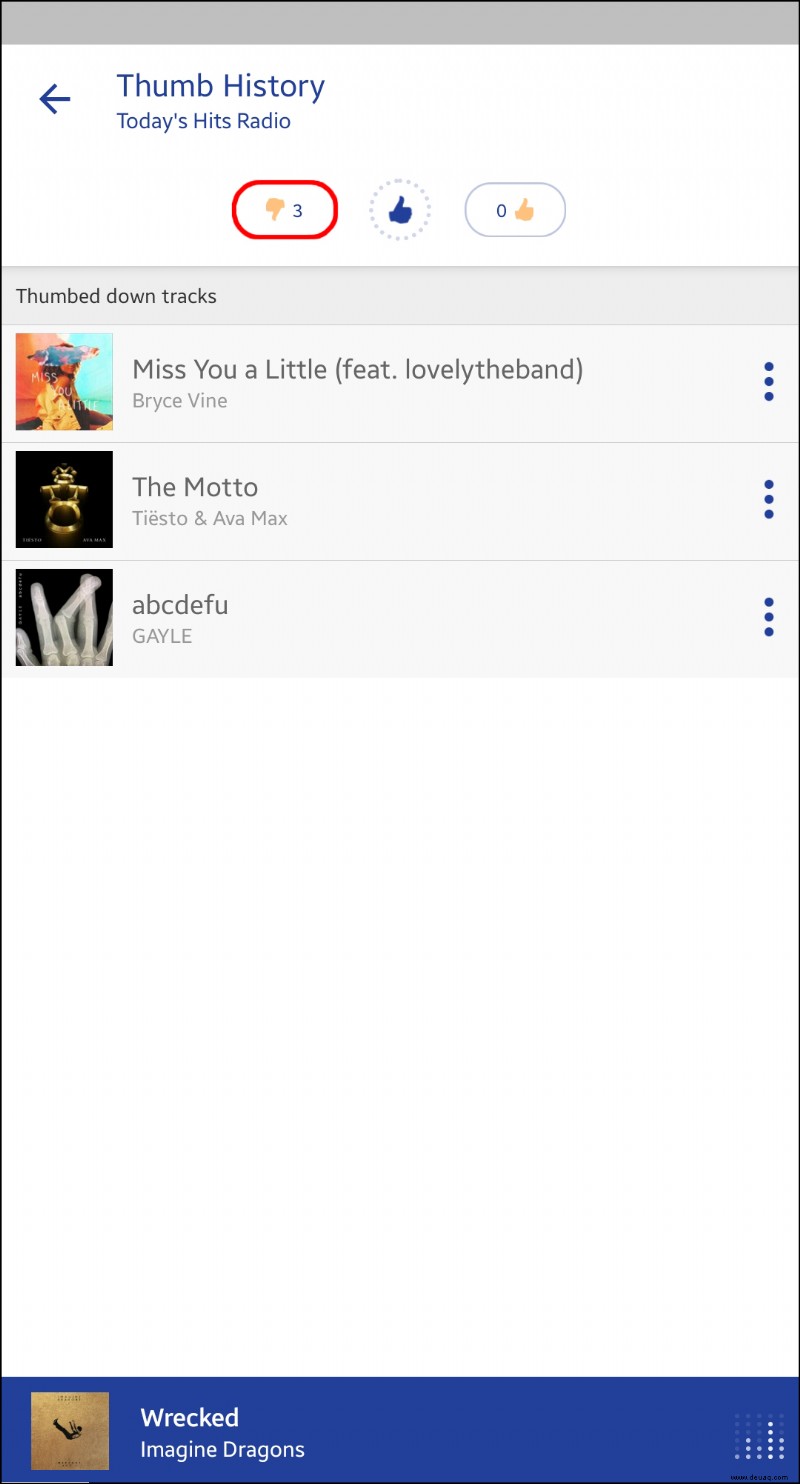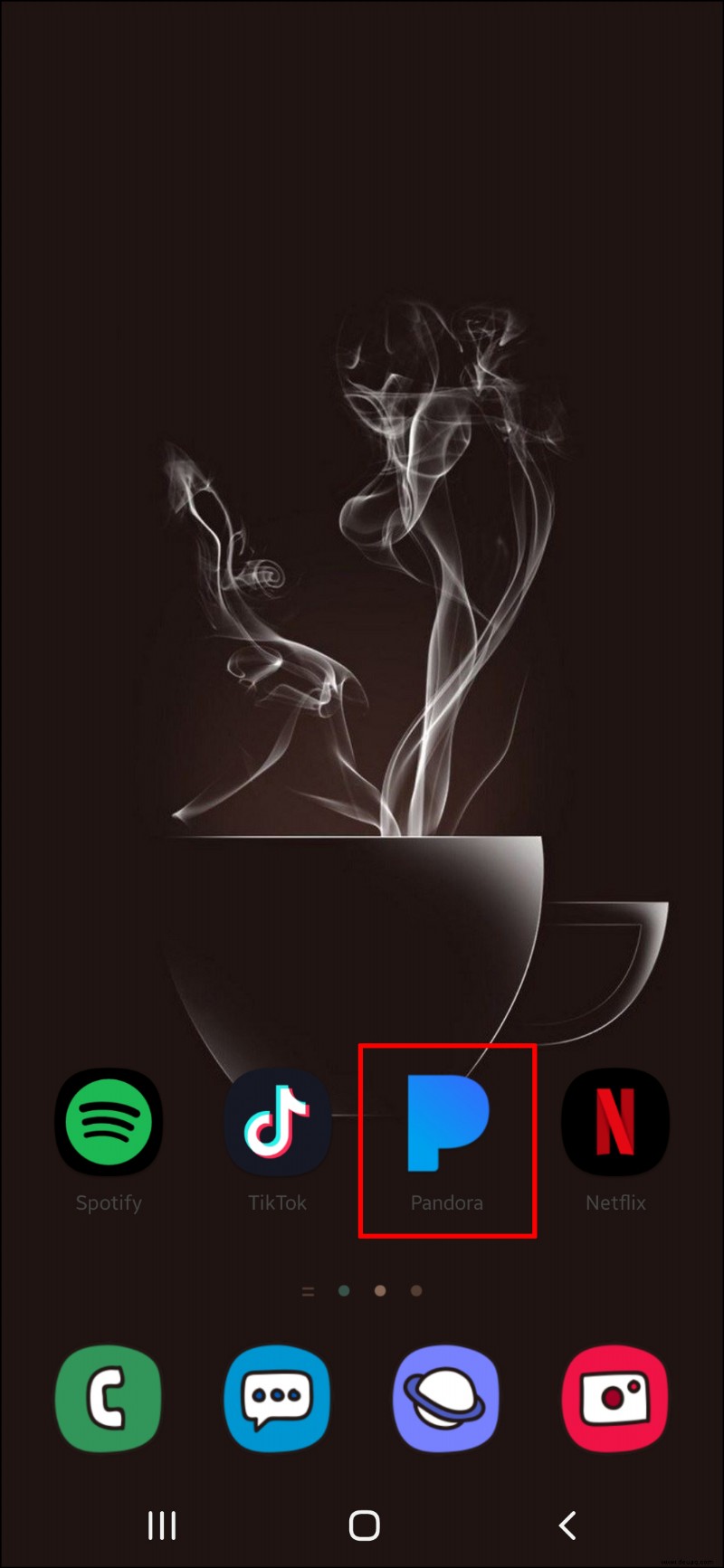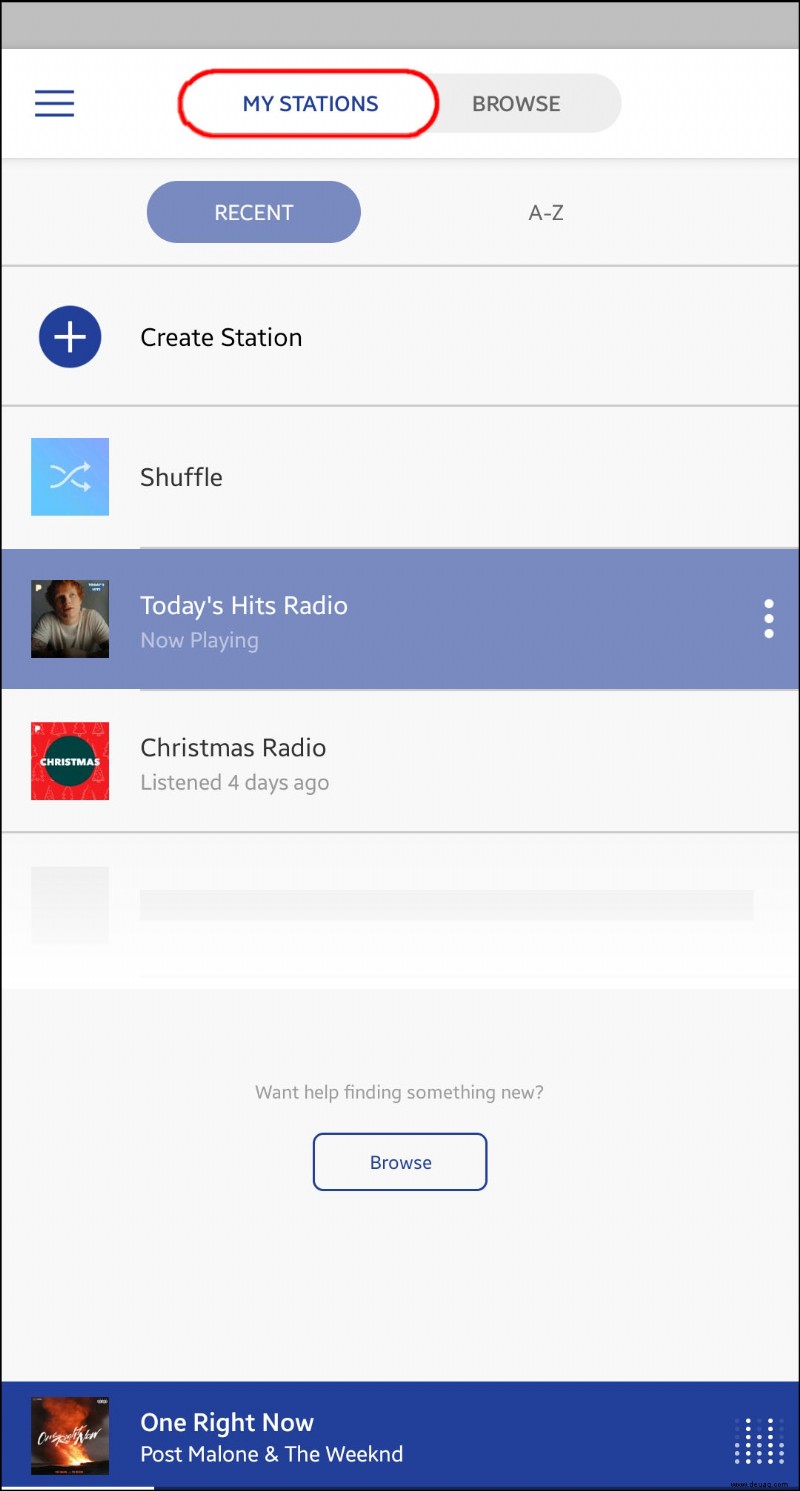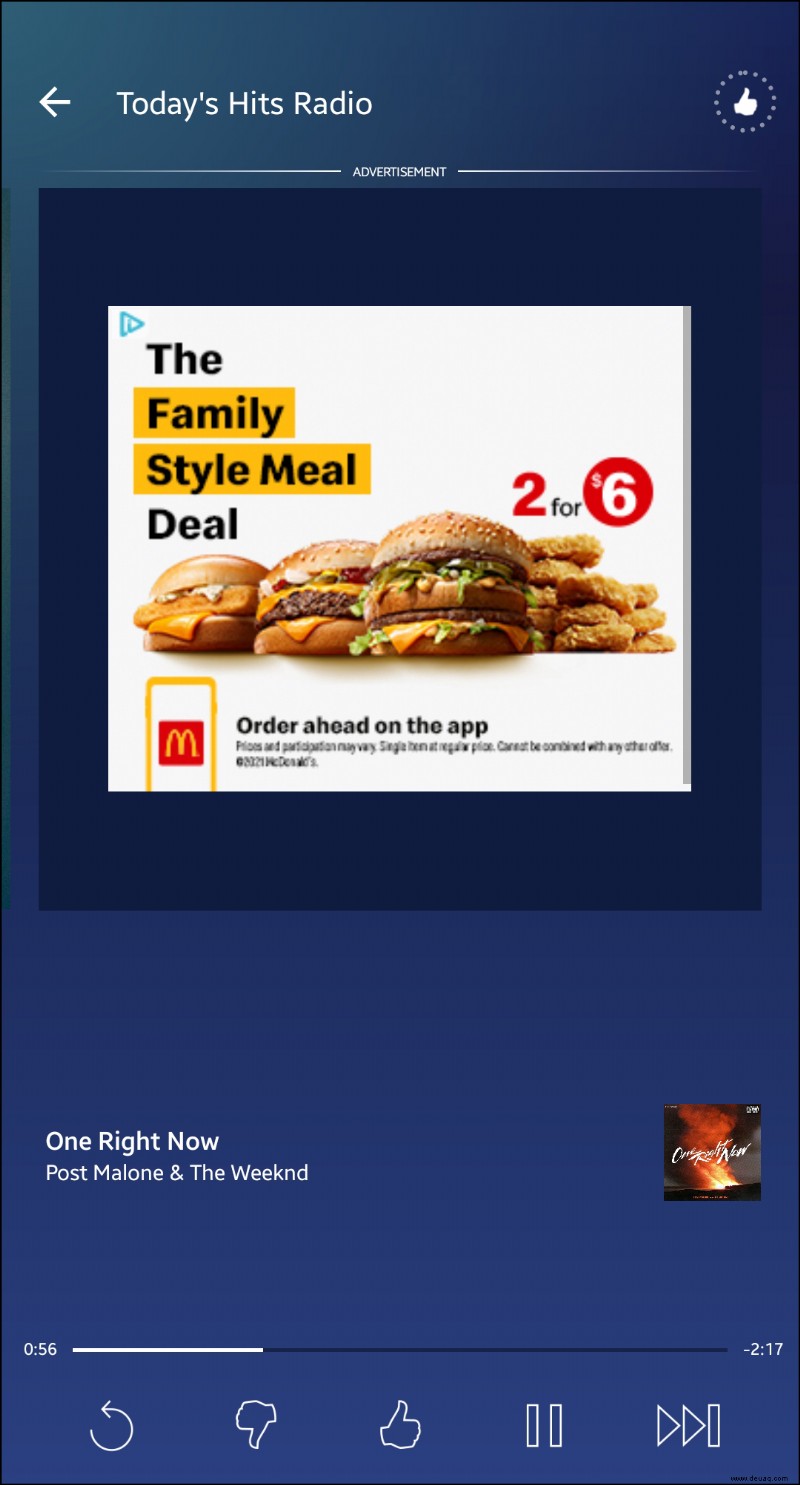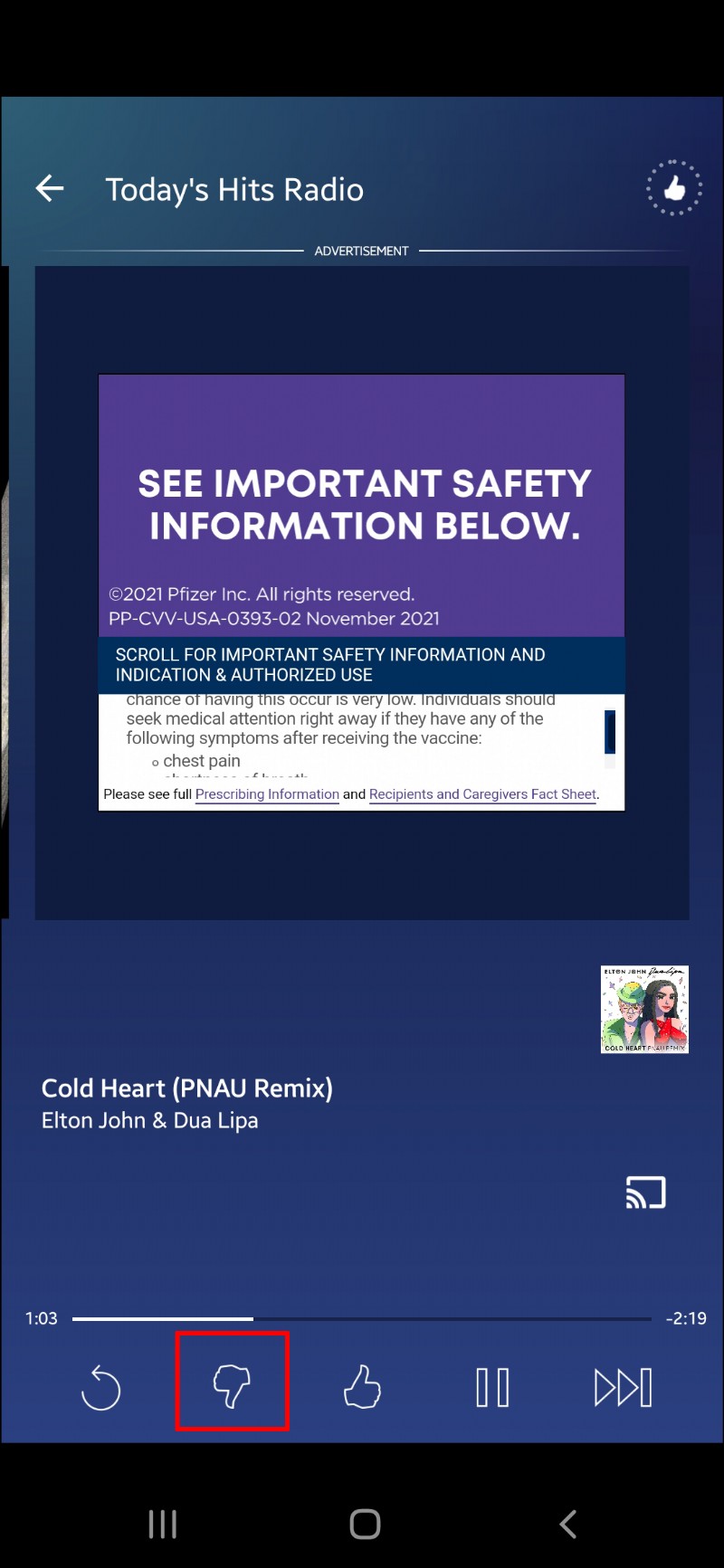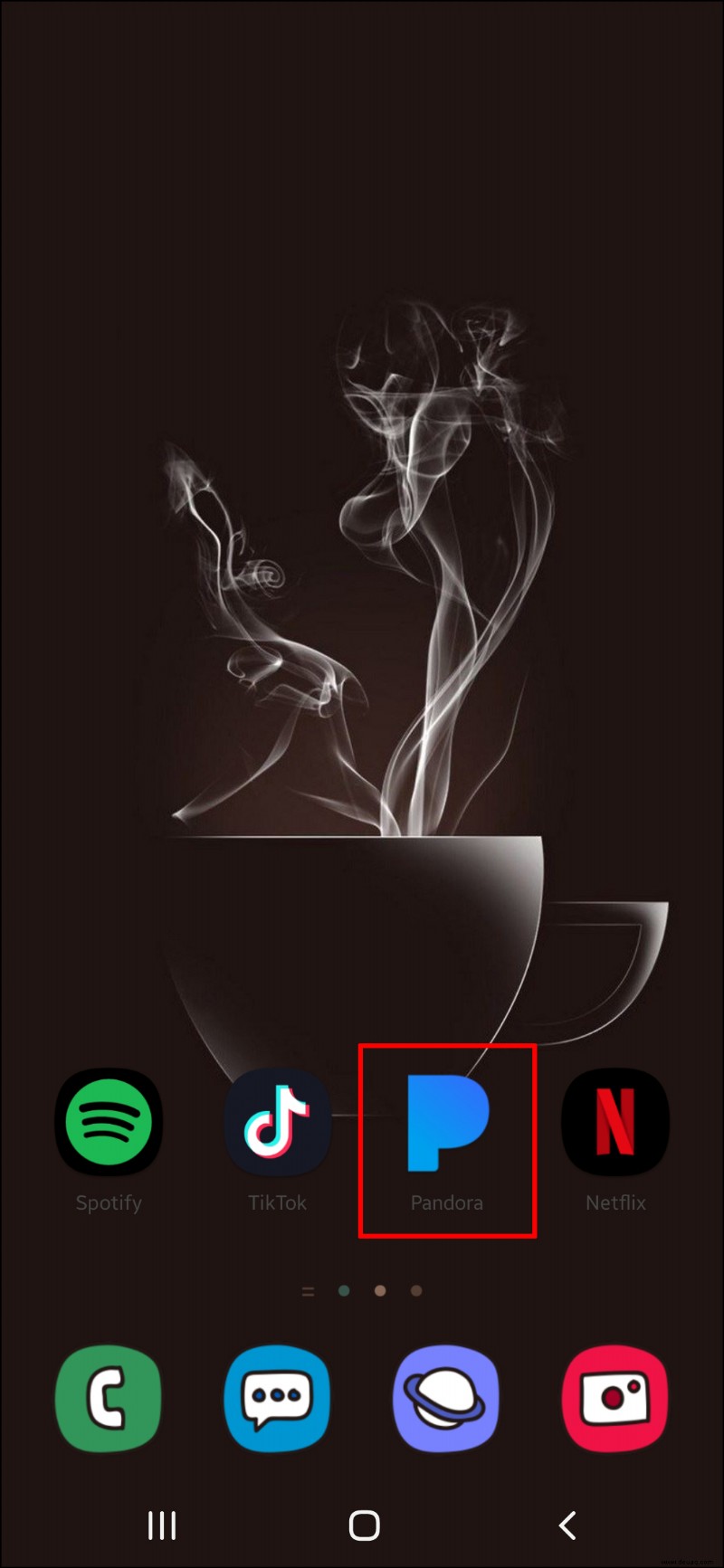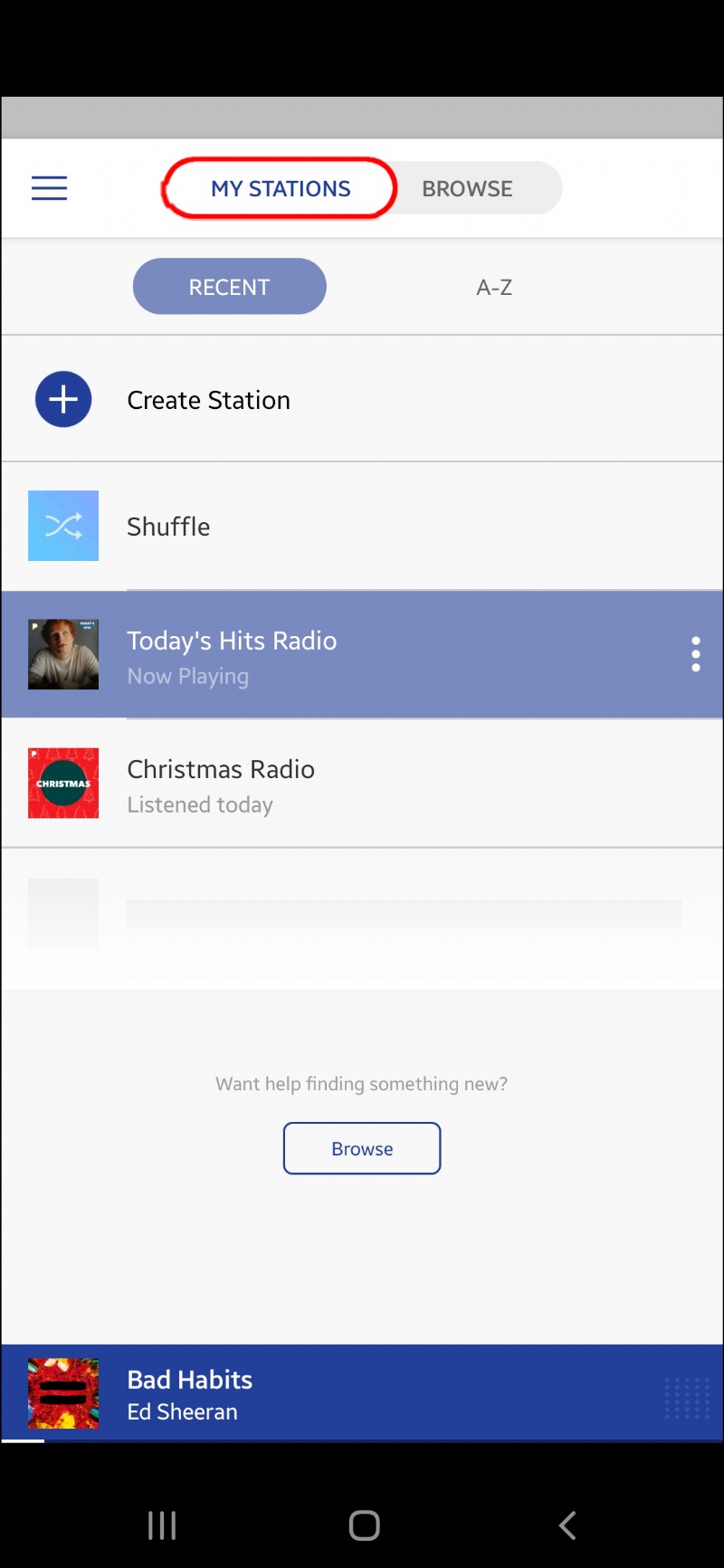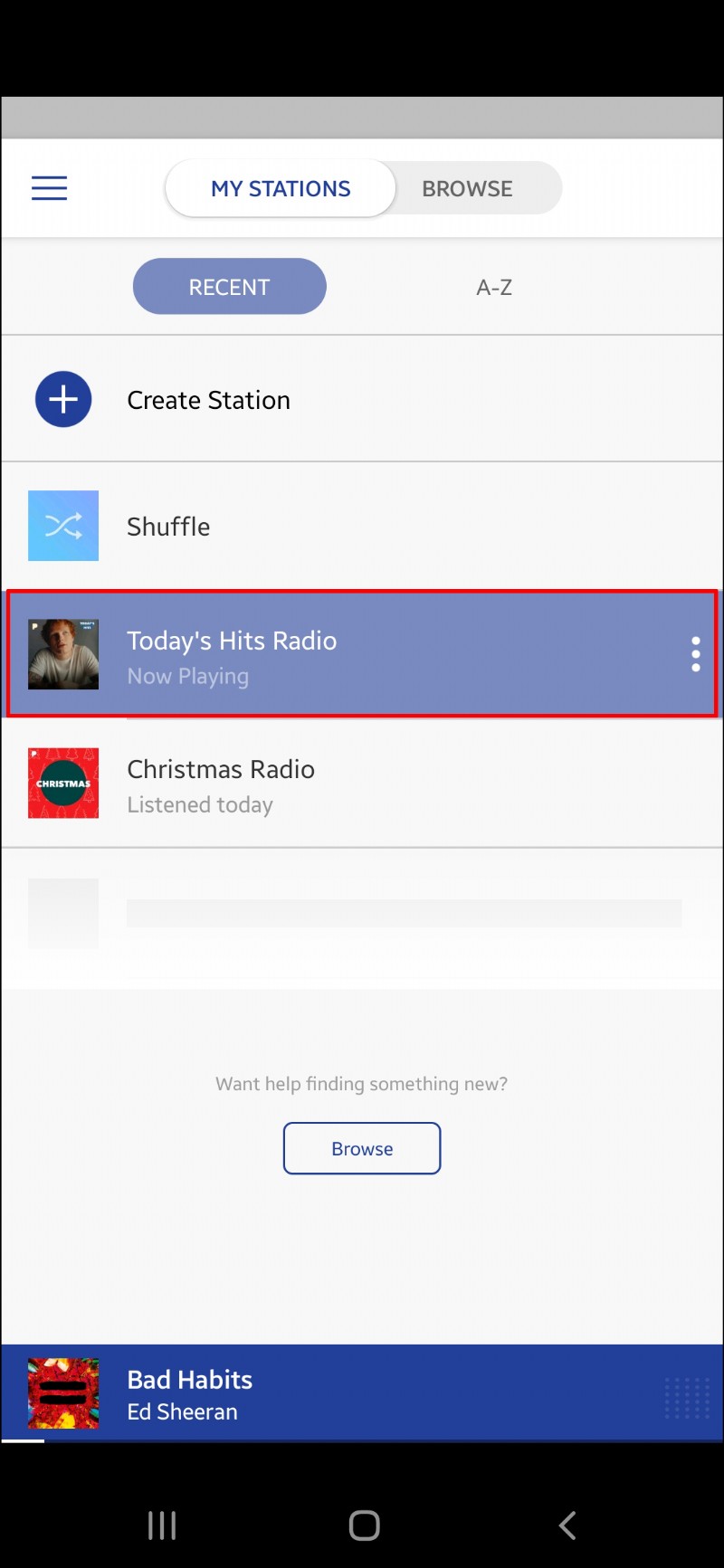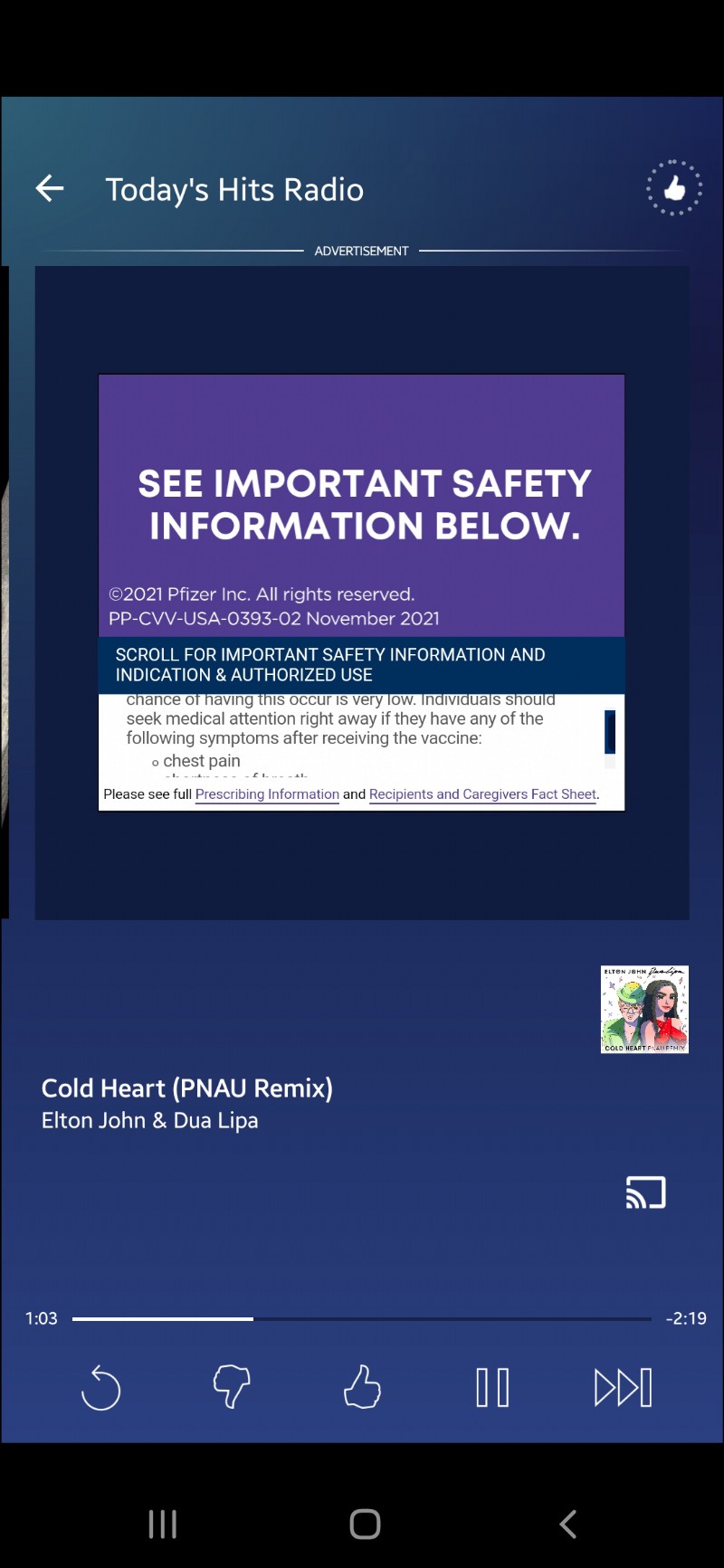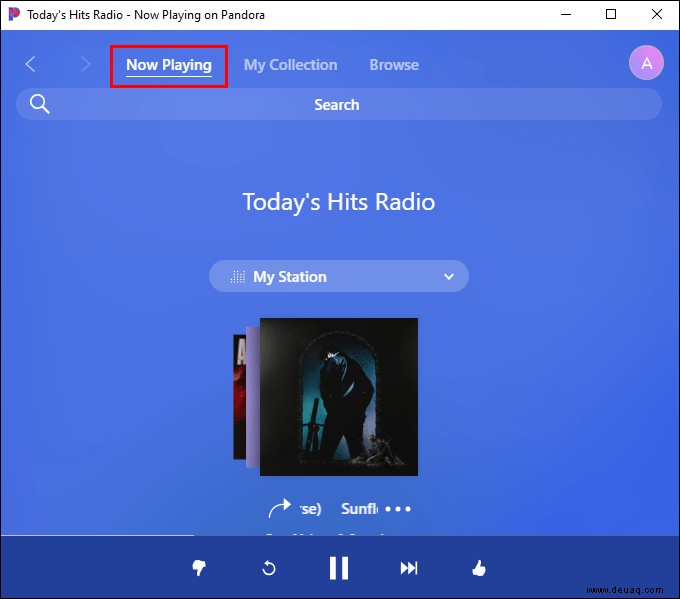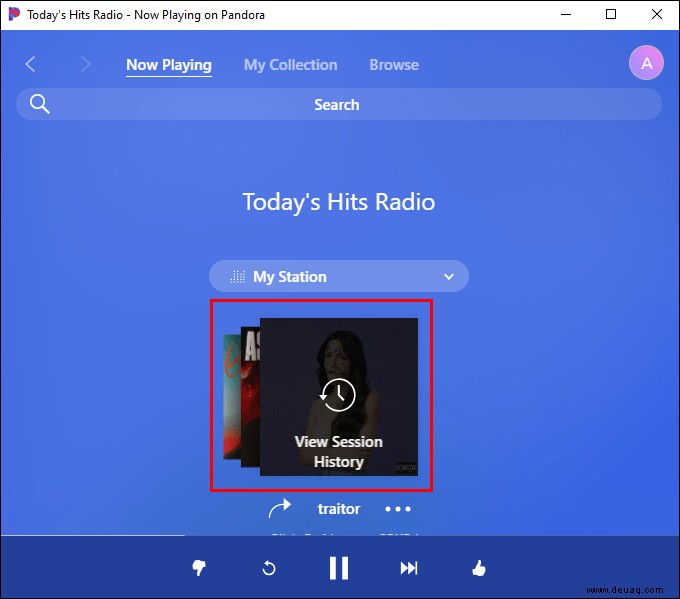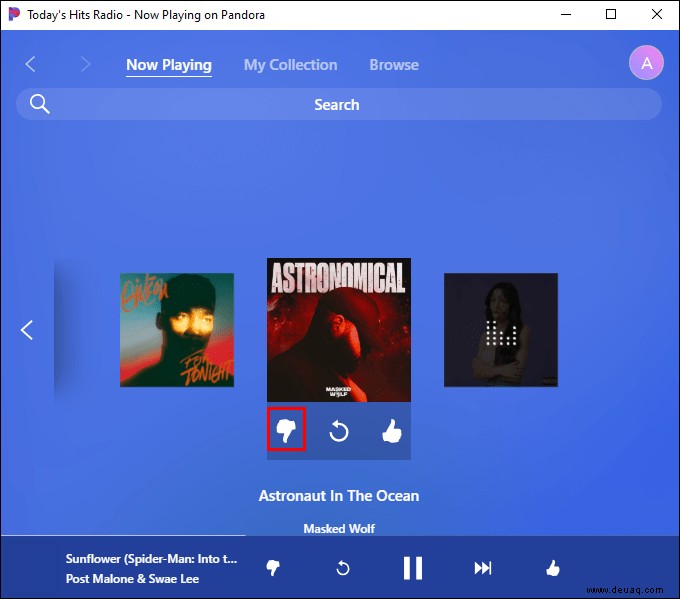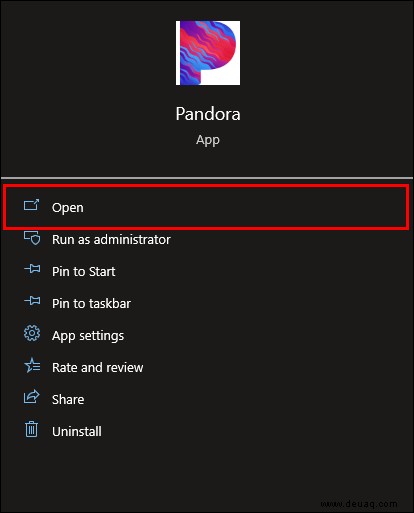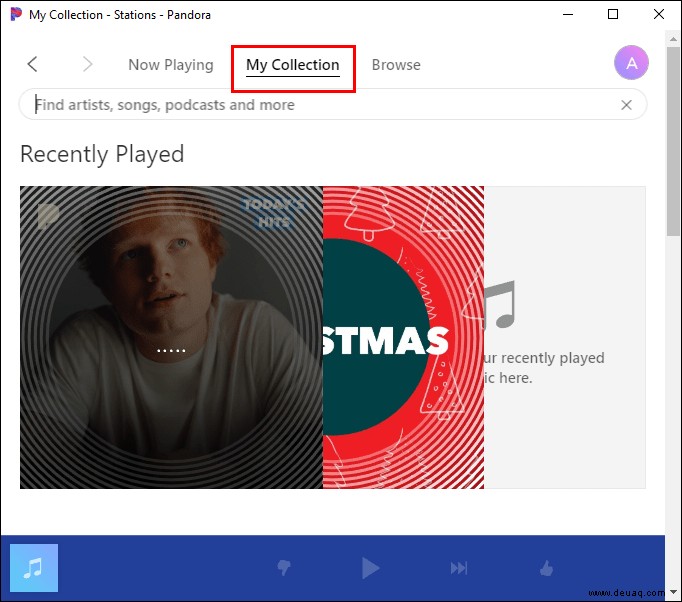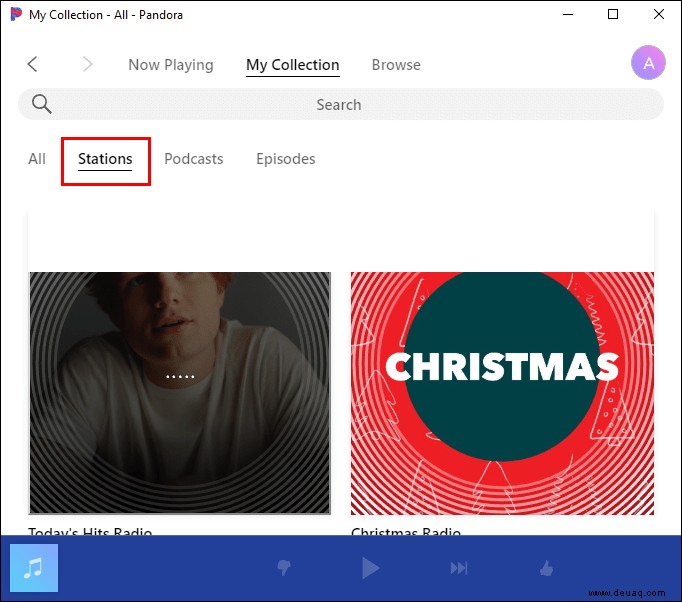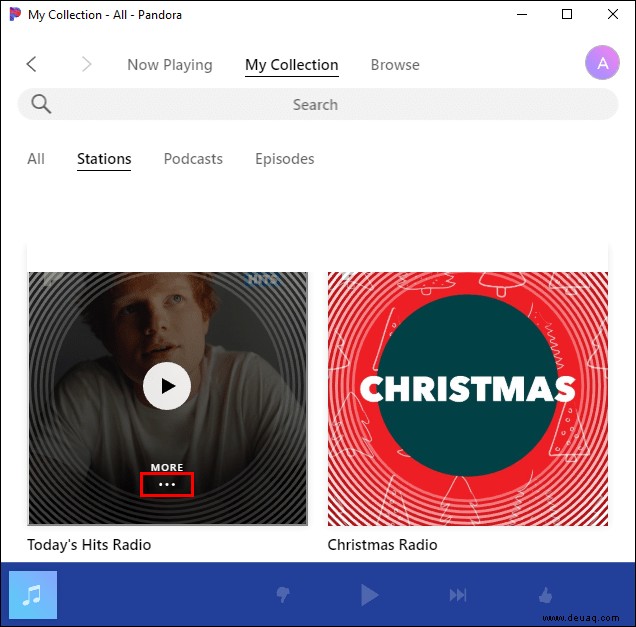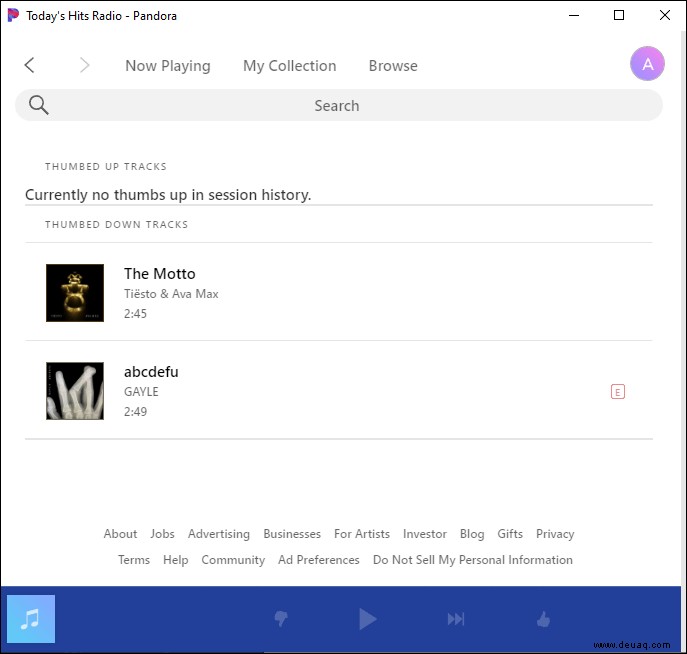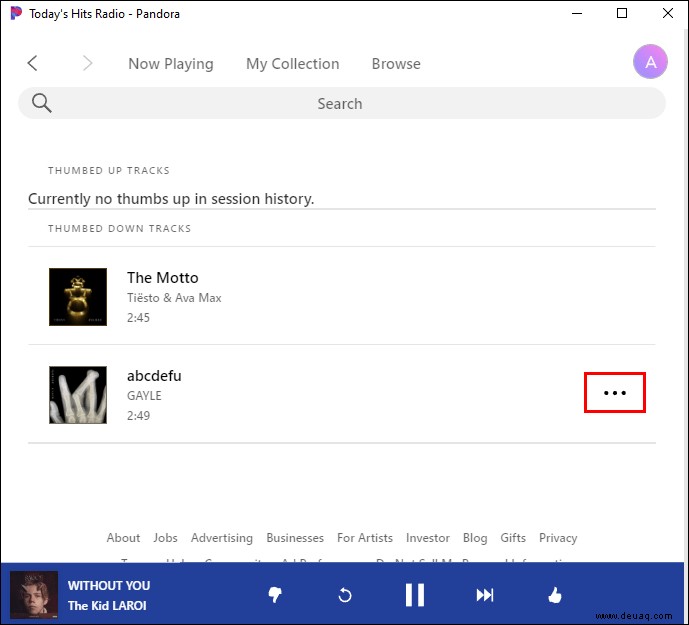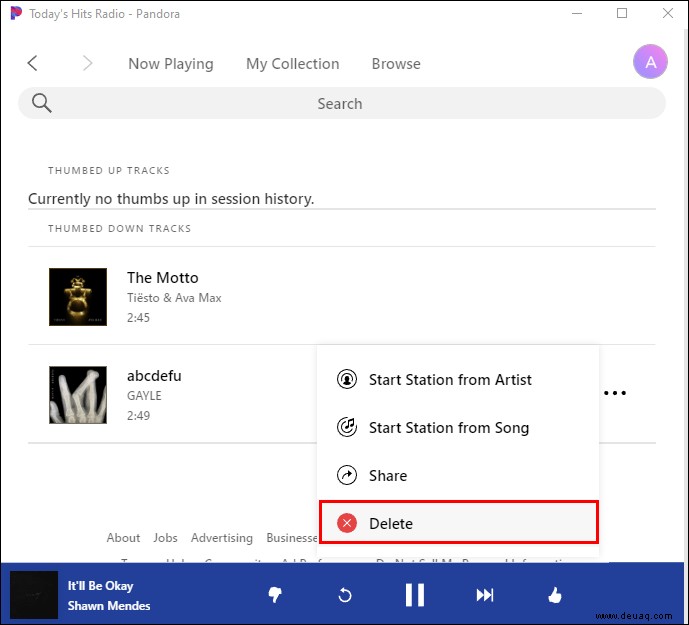Es ist vielen von uns passiert. Du hörst glücklich deine Lieblingsmusik auf Pandora, wenn du aus Versehen einen Song „daumen runter“ drückst. Das ist ein Problem, denn das Drücken des Daumens nach unten auf Pandora bedeutet im Grunde, dass Sie diesen Song dauerhaft nicht mehr hören, da der Dienst dies als Signal nimmt, den Song auf diesem Sender nicht noch einmal für Sie zu spielen.
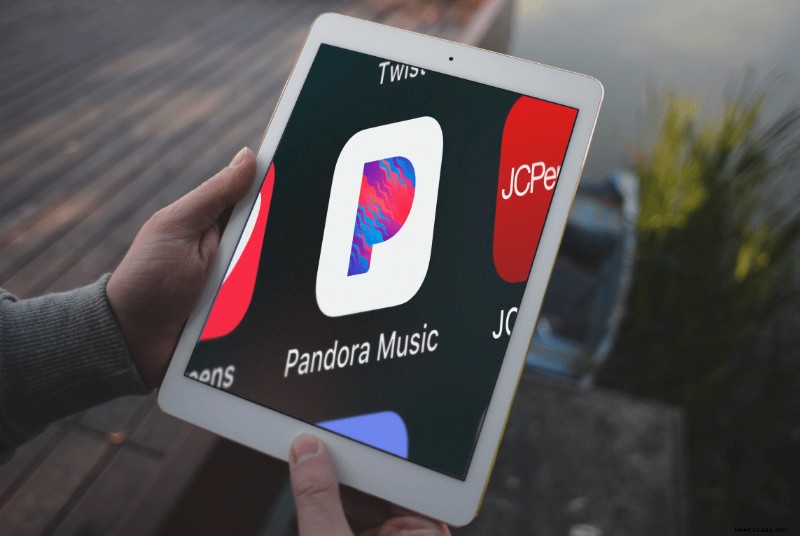
Wenn Sie also versehentlich einem Song einen Daumen nach unten gegeben haben oder einfach Ihre Meinung zu einem Titel geändert haben, der Ihnen zuvor nicht besonders gefallen hat, geraten Sie nicht in Panik. Glücklicherweise gibt es eine Möglichkeit, dies rückgängig zu machen. Wir führen Sie durch die Schritte, die erforderlich sind, um einen Daumen nach unten in Pandora auf Ihrem Mobilgerät (iPad, iPhone, Android) oder auf Ihrem PC rückgängig zu machen.
Daumen runter in Pandora auf einem Mobilgerät rückgängig machen
Der Vorgang zum Rückgängigmachen eines Daumens nach unten ist auf allen Mobilgeräten gleich. Sehen wir uns zuerst an, wie das auf einem iPhone geht.
Daumen runter auf einem iPhone rückgängig machen
Wenn Sie in der Pandora-App aktiv Musik hören und versehentlich einen Titel mit der Daumen-nach-unten-Taste gedrückt haben, bleiben Sie ruhig. So machen Sie es rückgängig.
Wenn der Titel noch abgespielt wird, klicken Sie einfach auf das orangefarbene, nach unten zeigende Daumensymbol, um ihn rückgängig zu machen.
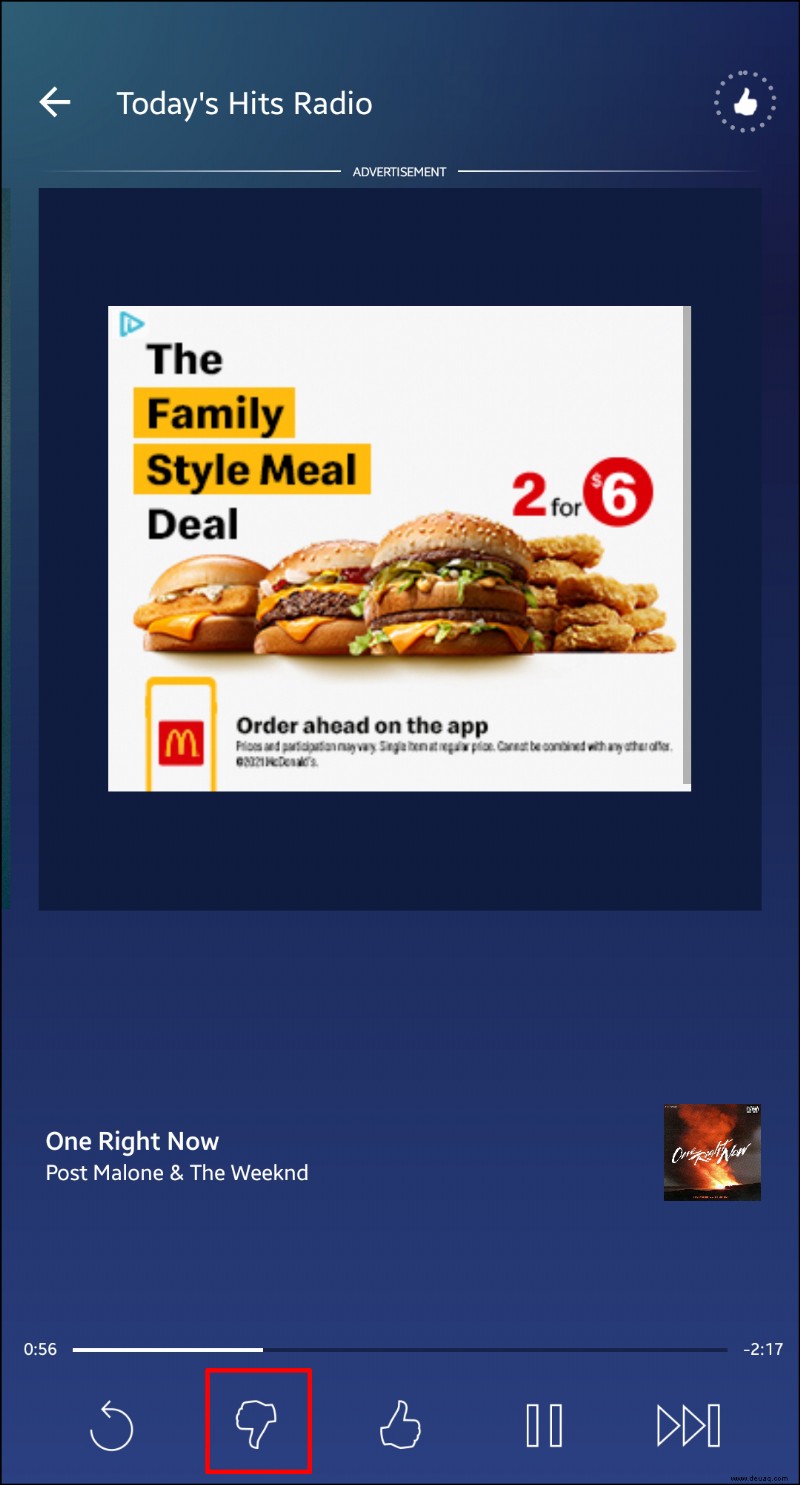 Wenn mehrere Titel vergangen sind, Ihre Hörsitzung aber noch läuft, scrollen Sie von links nach rechts zurück durch die Titel, bis der gewünschte Titel erscheint.
Wenn mehrere Titel vergangen sind, Ihre Hörsitzung aber noch läuft, scrollen Sie von links nach rechts zurück durch die Titel, bis der gewünschte Titel erscheint.
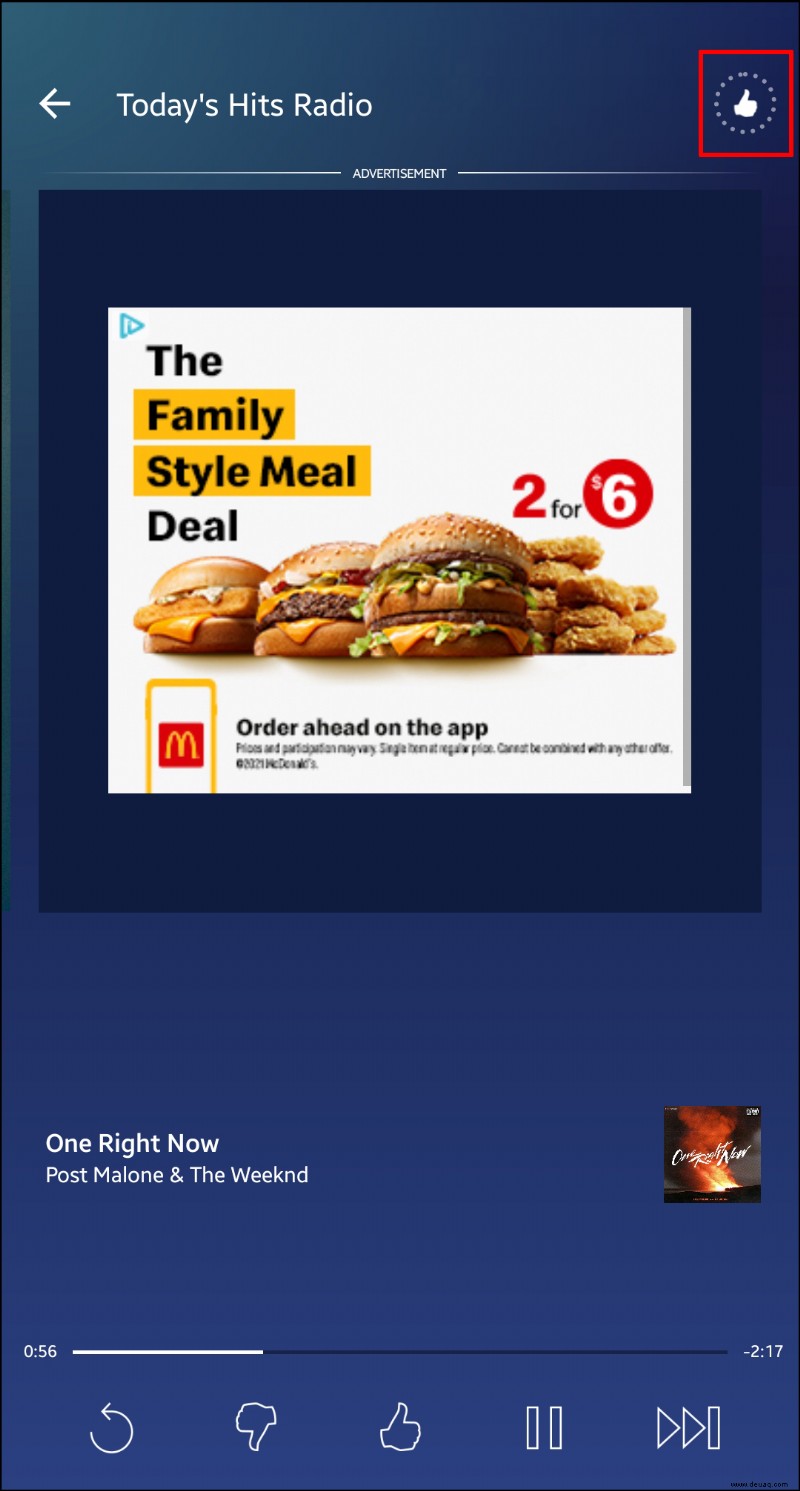 Klicken Sie auf das farbige Symbol, um die Aktion rückgängig zu machen.
Klicken Sie auf das farbige Symbol, um die Aktion rückgängig zu machen.
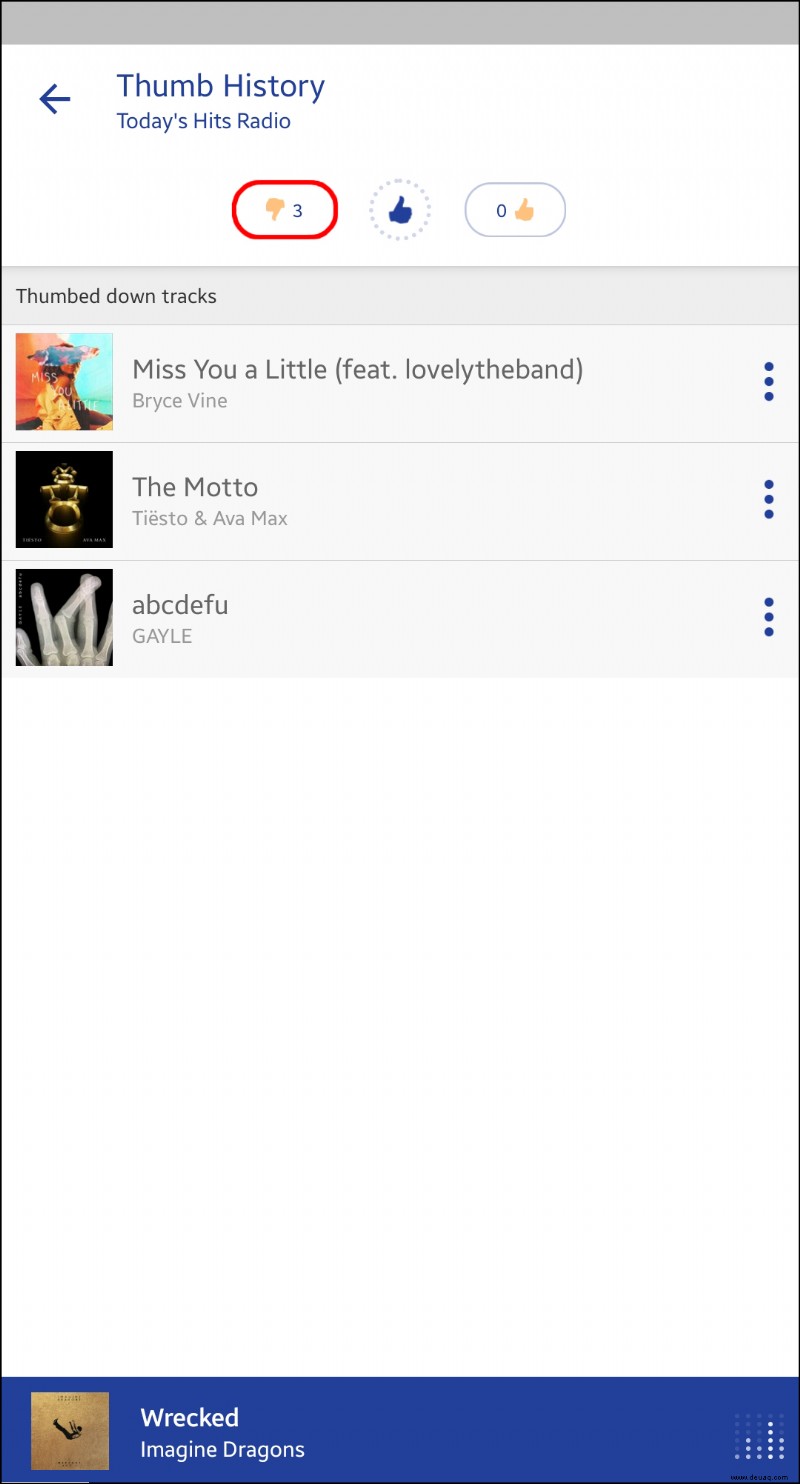
In Situationen, in denen Sie zurückgehen und einen Daumen nach unten von einem Titel entfernen möchten, den Sie mehrere Sessions zuvor gehört haben, ist dies immer noch möglich, da Pandora ein detailliertes Protokoll Ihrer Höraktivitäten führt. Der Vorgang ist jedoch etwas anders, da Sie zum Sender des Songs zurückkehren müssen, um Ihre Bewertung zu ändern.
Starten Sie die Pandora-App auf Ihrem iPhone.
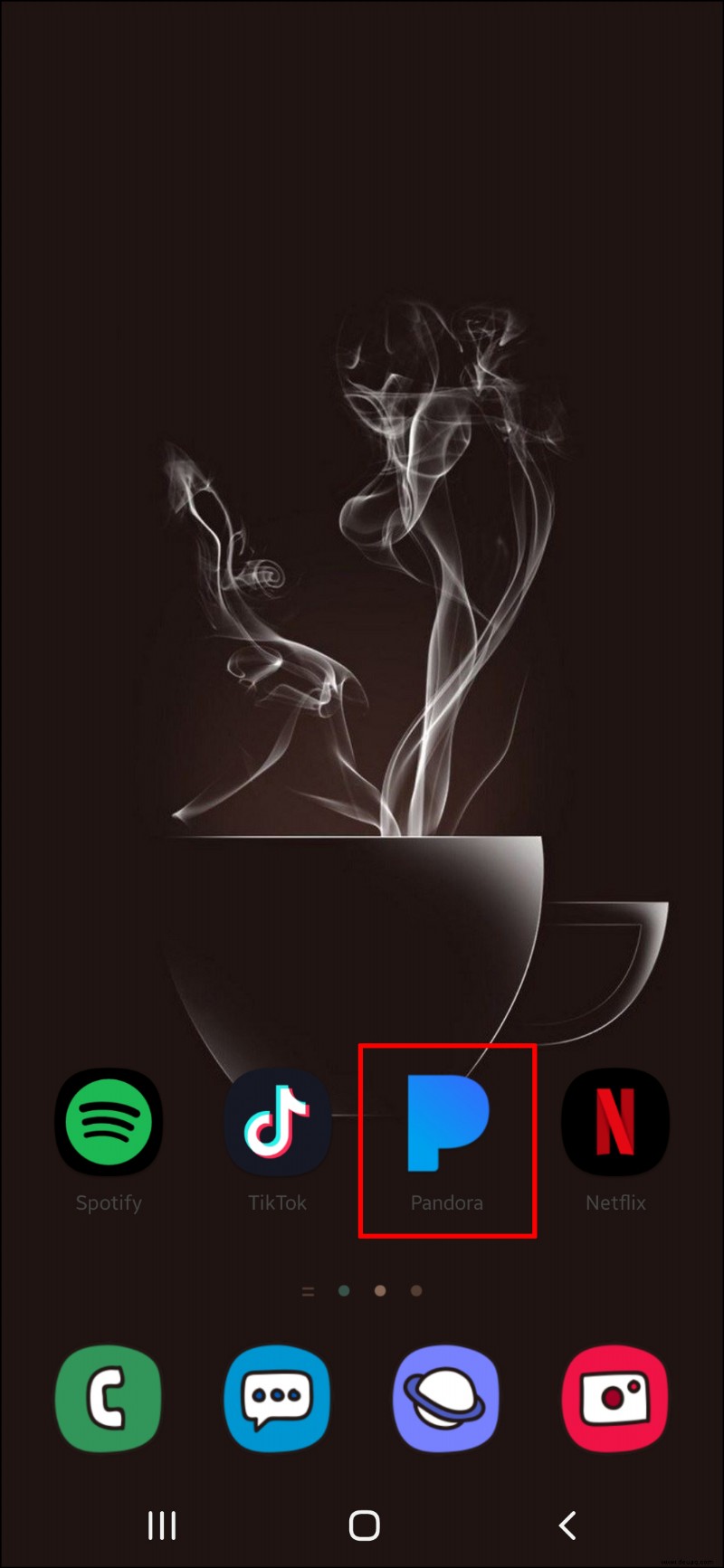 Suchen Sie im oberen Teil des Bildschirms nach „Meine Sammlung“ und tippen Sie darauf.
Wählen Sie „Sender“.
Suchen Sie im oberen Teil des Bildschirms nach „Meine Sammlung“ und tippen Sie darauf.
Wählen Sie „Sender“.
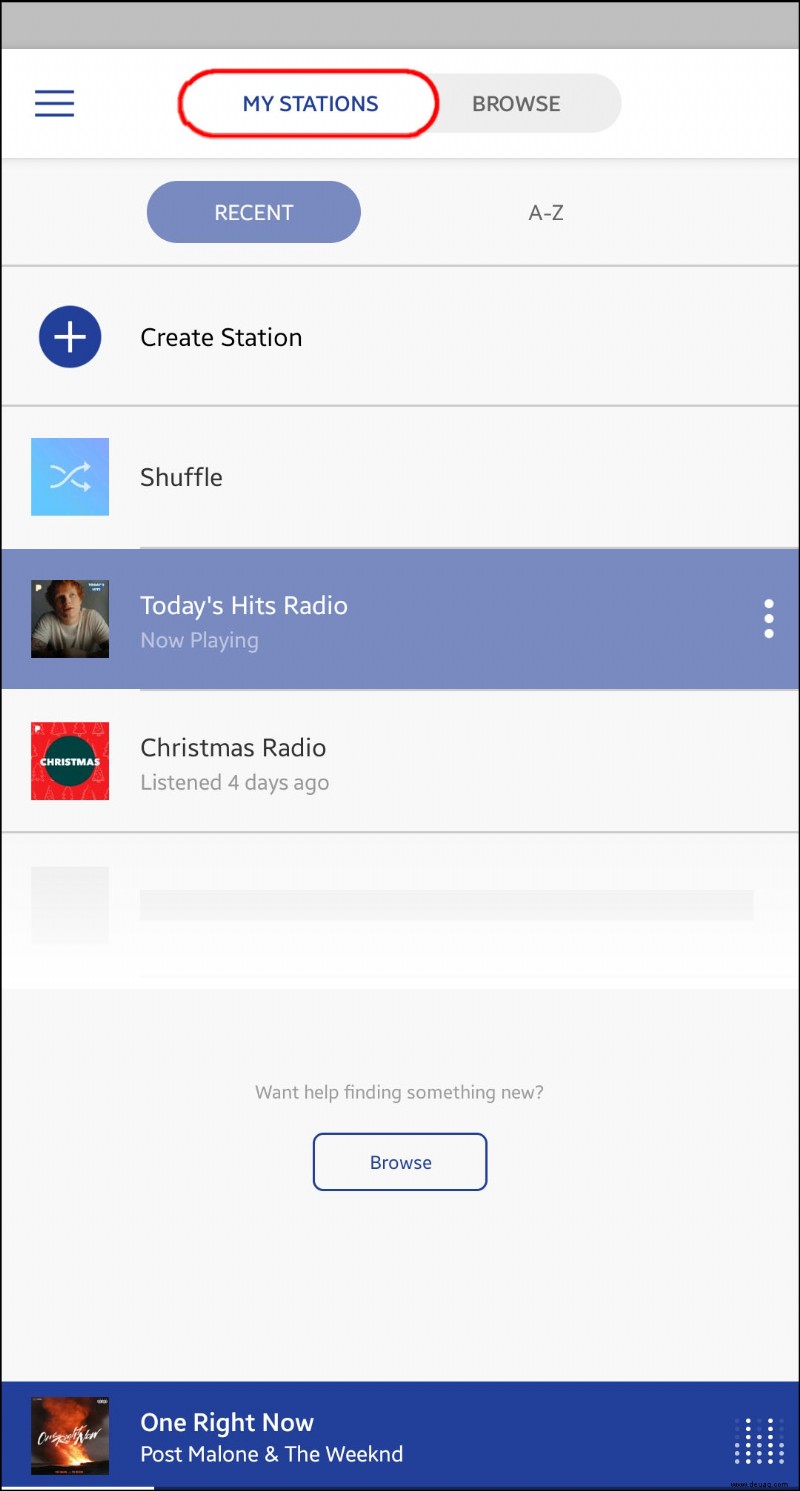 Gehen Sie durch, bis Sie den Sender des Liedes finden und klicken Sie darauf.
Gehen Sie durch, bis Sie den Sender des Liedes finden und klicken Sie darauf.
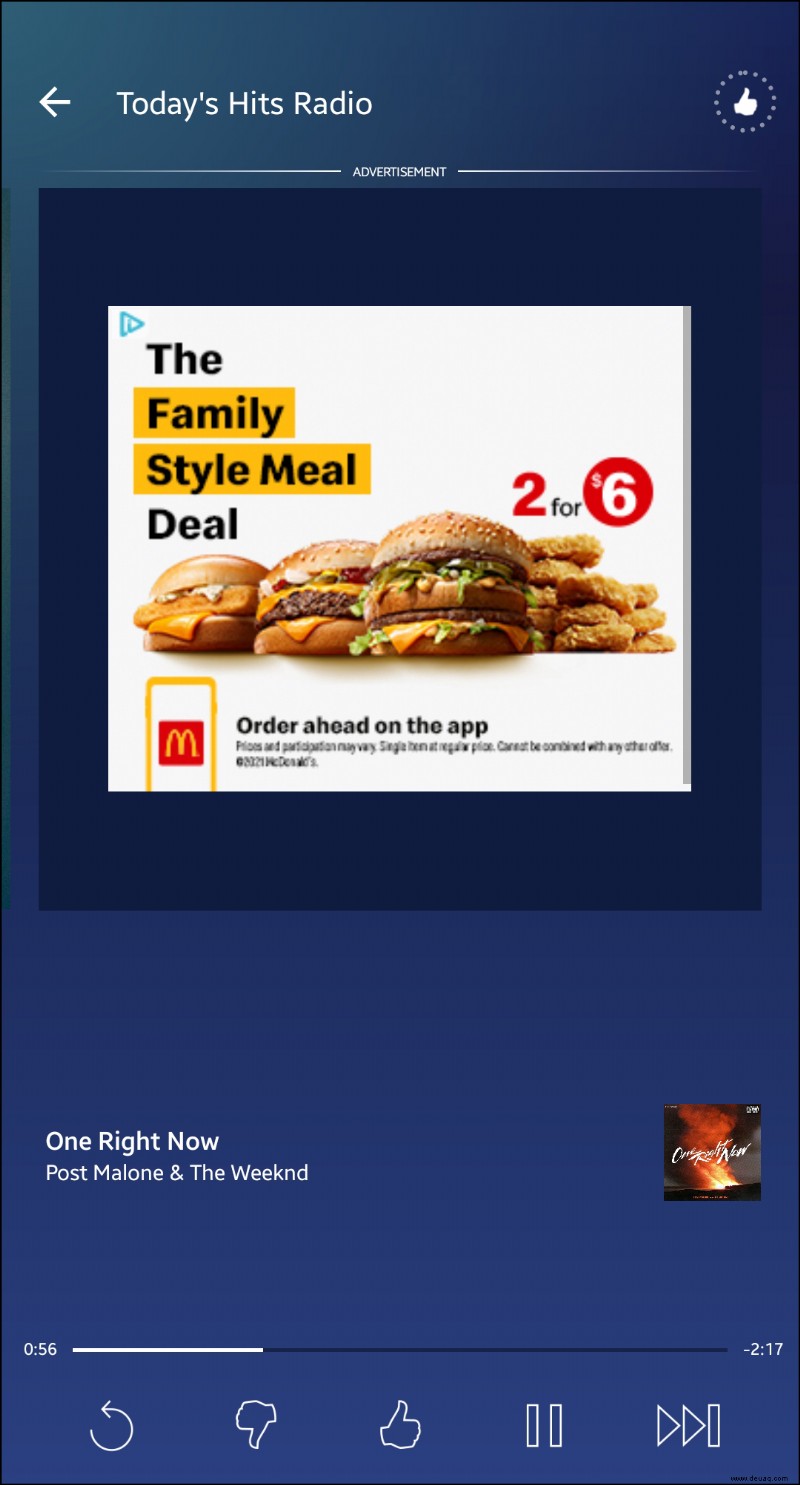
Ab hier unterscheiden sich die Schritte, je nachdem, ob Sie kostenlos zuhören, Pandora Plus oder den Premium-Service nutzen:
Für Premium-Benutzer:Sobald Sie auf den Sender geklickt haben, gehen Sie direkt zu seiner Backstage-Seite, auf der alle Daumen gespeichert sind, die Sie Songs auf diesem Sender gegeben haben.
Wenn Sie kostenlos zuhören oder Pandora Plus verwenden, wird der Sender durch Klicken auf den Sender geöffnet. Um die Backstage-Seite aufzurufen, berühren Sie entweder das „Daumen“-Symbol oder suchen Sie das kleine „i“-Symbol oben links auf Ihrem Bildschirm und tippen Sie darauf, um Backstage zu gehen. - Suchen Sie auf der Backstage-Seite nach dem kleinen bleistiftförmigen „Bearbeiten“-Symbol neben der Wiedergabeschaltfläche und klicken Sie darauf.
Scrollen Sie nach unten, bis Sie den Abschnitt „Lieder mit der Daumen nach unten“ erreichen, und tippen Sie darauf, um ihn zu öffnen.
Sobald Sie den gewünschten Titel gefunden haben, tippen Sie rechts neben seinem Titel auf das „X“ und Sie entfernen die negative Bewertung.
Daumen runter auf einem iPad rückgängig machen
Wenn Sie ein iPad verwenden, Musik über die Pandora-App hören und versehentlich einen Titel mit der Daumen-nach-unten-Taste gedrückt haben, bleiben Sie ruhig und befolgen Sie diese Schritte.
Wenn der Titel noch abgespielt wird, klicken Sie einfach auf das orangefarbene „Daumen nach unten“-Symbol, um den Vorgang rückgängig zu machen.
Wenn mehrere Titel vergangen sind, Ihre Hörsitzung aber noch läuft, scrollen Sie von links nach rechts durch die Titel, bis der gewünschte Titel angezeigt wird.
Klicken Sie auf das farbige Symbol, um die Aktion rückgängig zu machen.
Wenn mehrere Sitzungen vergangen sind und Sie zurückgehen und einen Titel, den Sie gehört haben, nicht bewerten möchten, beachten Sie, dass Pandora ein Protokoll Ihrer Musikhör- und Bewertungsaktivitäten führt. Aber in diesen Fällen müssen Sie zum Sender des Songs zurückkehren, um Ihre Bewertung zu ändern. So wird's gemacht.
Starten Sie die Pandora-App auf Ihrem iPad.
Wählen Sie im oberen Teil des Bildschirms „Meine Sammlung.“
Wählen Sie „Sender.“
Gehen Sie durch, bis Sie die Station des Liedes erreichen und klicken Sie darauf.
An dieser Stelle sind die Schritte unterschiedlich, je nachdem, ob Sie die kostenlose Version von Pandora hören, Pandora Plus oder den Premium-Service verwenden:
Für Premium-Benutzer bringt Sie das Klicken auf den Sender direkt zu seiner Backstage-Seite, wo alle Ihre Thumbnails gespeichert sind.
Wenn Sie kostenlos Musik hören oder Pandora Plus verwenden, wählen Sie den Sender aus, um ihn zu öffnen. Um die Backstage-Seite aufzurufen, können Sie: - Berühren Sie das "Daumen"-Symbol.
Suchen Sie das kleine „i“-Symbol oben links auf Ihrem Bildschirm. Wenn Sie darauf tippen, gelangen Sie hinter die Bühne.
Suchen Sie hinter der Bühne das kleine bleistiftförmige „Bearbeiten“-Symbol neben der Wiedergabetaste. Wählen Sie es aus.
Scrollen Sie zum Abschnitt „Lieder mit Daumen nach unten“. Zum Öffnen antippen.
Wenn Sie den gewünschten Song sehen, tippen Sie auf das „X“ rechts neben seinem Titel. Die "Daumen runter"-Abstimmung wird weg sein.
Daumen runter auf einem Android-Gerät rückgängig machen
Wenn Sie ein Android-Telefon oder -Tablet verwenden, Musik über die Pandora-App hören und versehentlich einen Titel mit der Daumen-nach-unten-Taste gedrückt haben, können Sie dies wie folgt rückgängig machen.
Wenn der Titel noch abgespielt wird, klicken Sie auf das orangefarbene nach unten zeigende Daumensymbol, um den Vorgang rückgängig zu machen.
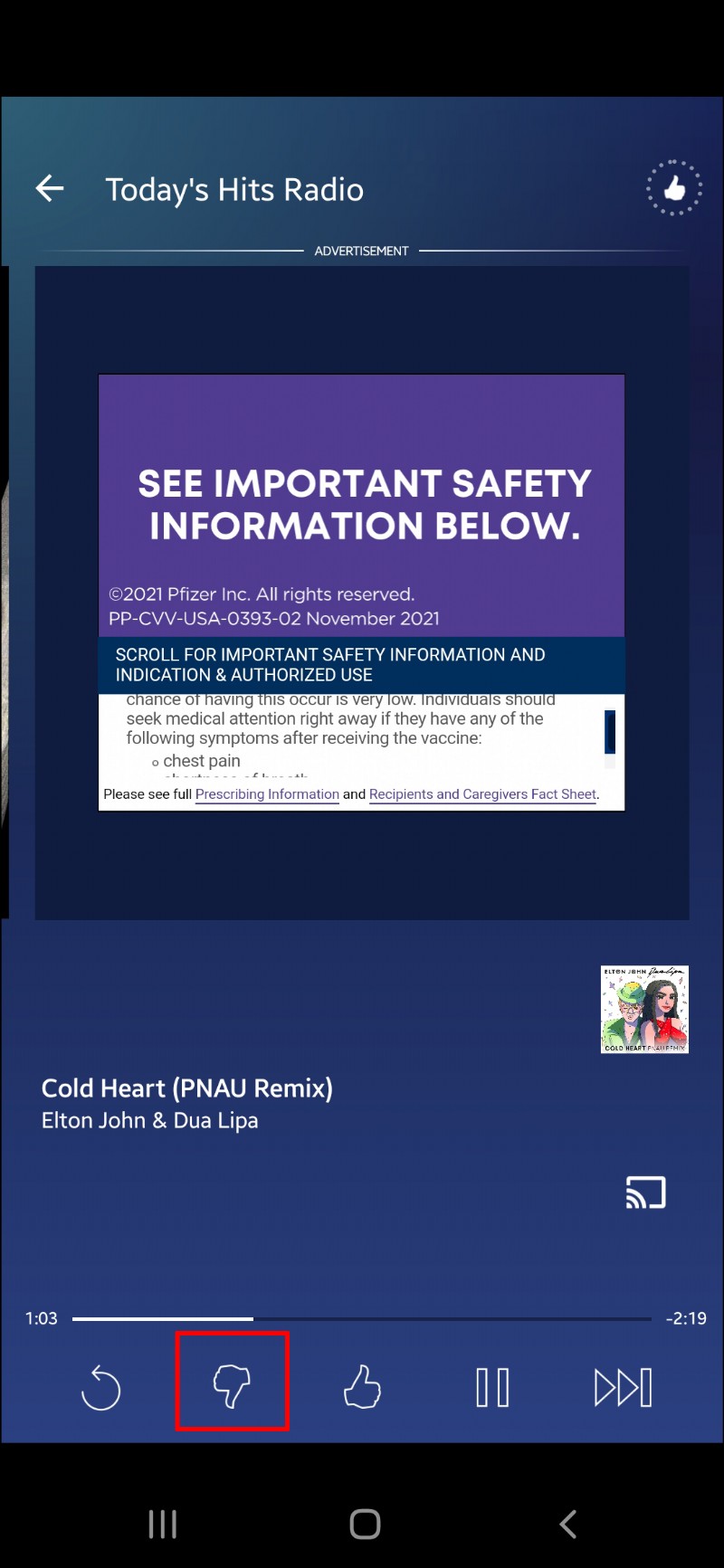 Wenn seit dem Anklicken mehrere Songs vergangen sind, die Hörsitzung aber noch läuft, scrollen Sie von links nach rechts durch die Tracks, bis der Song erscheint, dessen Bewertung Sie entfernen möchten.
Wählen Sie das farbige Symbol, um die Aktion rückgängig zu machen.
Wenn seit dem Anklicken mehrere Songs vergangen sind, die Hörsitzung aber noch läuft, scrollen Sie von links nach rechts durch die Tracks, bis der Song erscheint, dessen Bewertung Sie entfernen möchten.
Wählen Sie das farbige Symbol, um die Aktion rückgängig zu machen.
Wenn mehrere Sitzungen vergangen sind und Sie immer noch zurückgehen und Ihre Stimme für einen gehörten Titel ändern möchten, ist Pandoras detailliertes Protokoll Ihrer Höraktivitäten hilfreich. In diesem Fall müssen Sie zum Sender des Songs gehen, um Ihre Bewertung zu ändern. So geht's.
Starten Sie die Pandora-App auf Ihrem Android-Gerät.
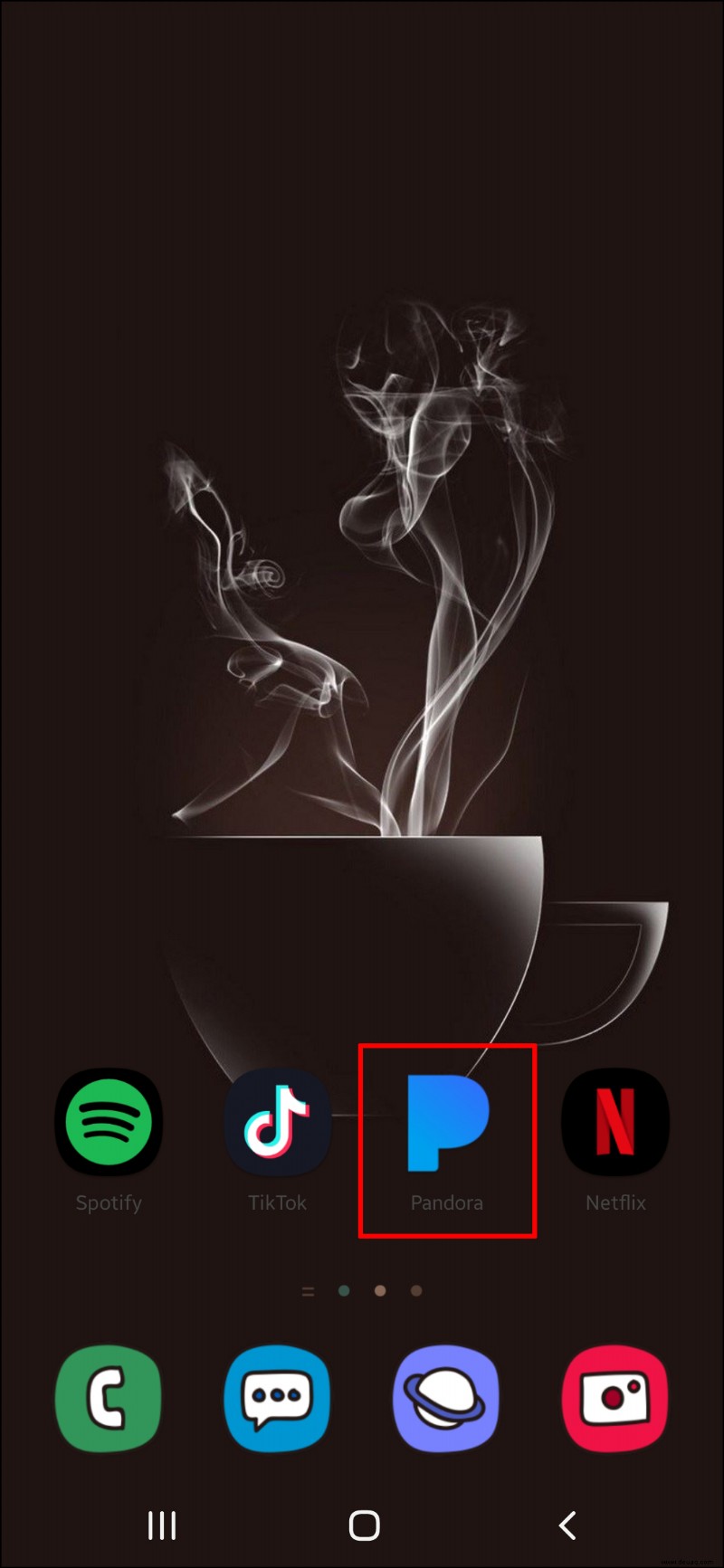 Wählen Sie im oberen Teil des Bildschirms „Meine Sammlung“.
Wählen Sie im oberen Teil des Bildschirms „Meine Sammlung“.
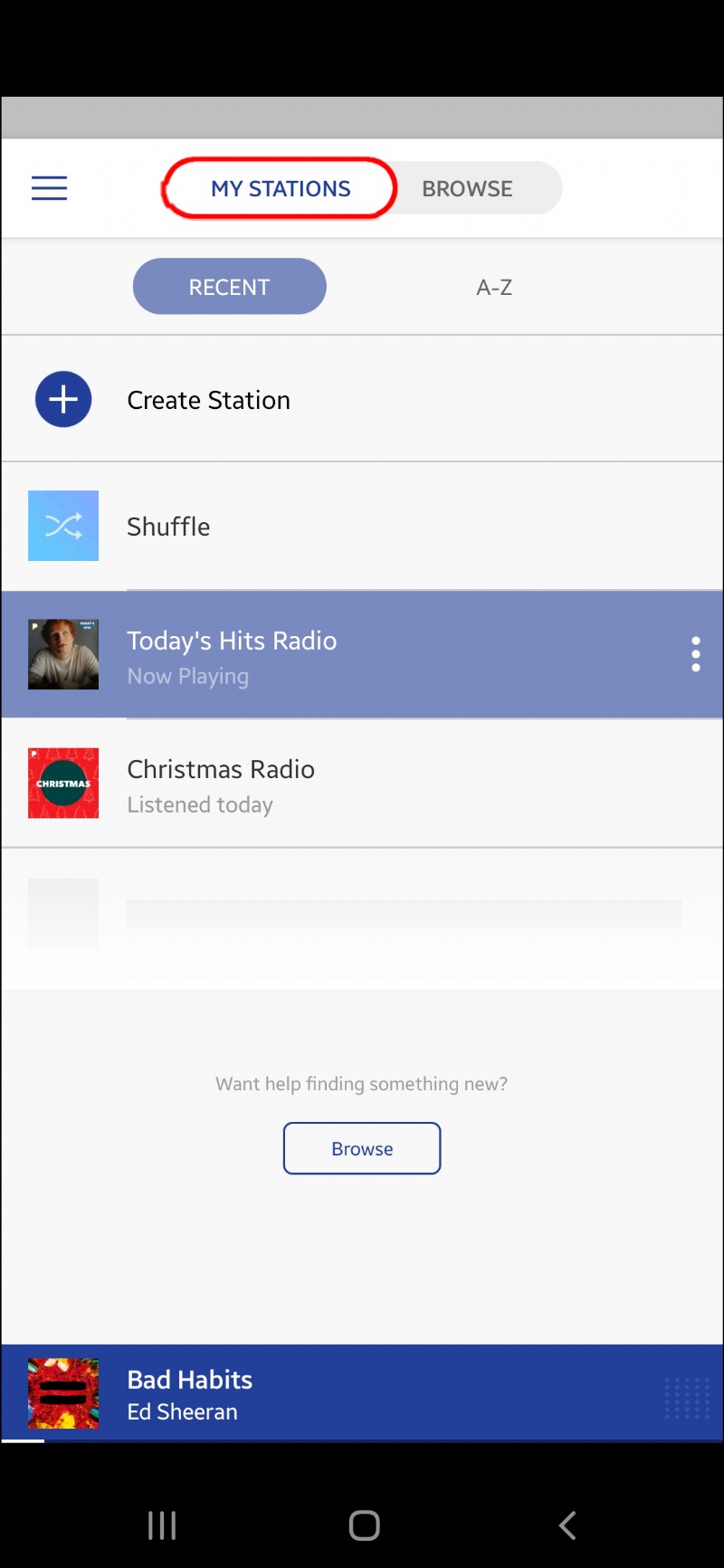 Wählen Sie „Sender“.
Wählen Sie „Sender“.
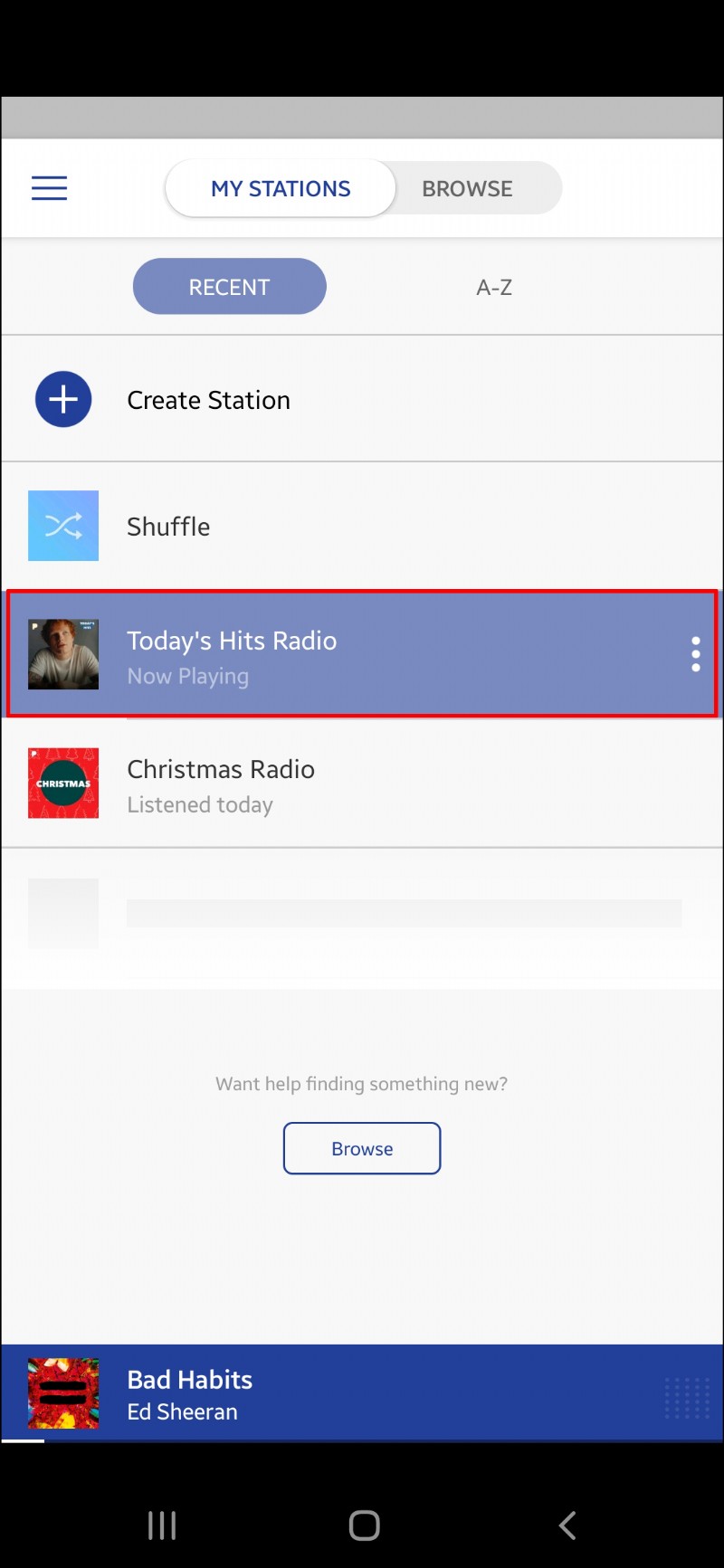 Scrollen Sie durch, bis Sie die Station des Lieds erreichen, und klicken Sie darauf, um es zu öffnen.
Scrollen Sie durch, bis Sie die Station des Lieds erreichen, und klicken Sie darauf, um es zu öffnen.
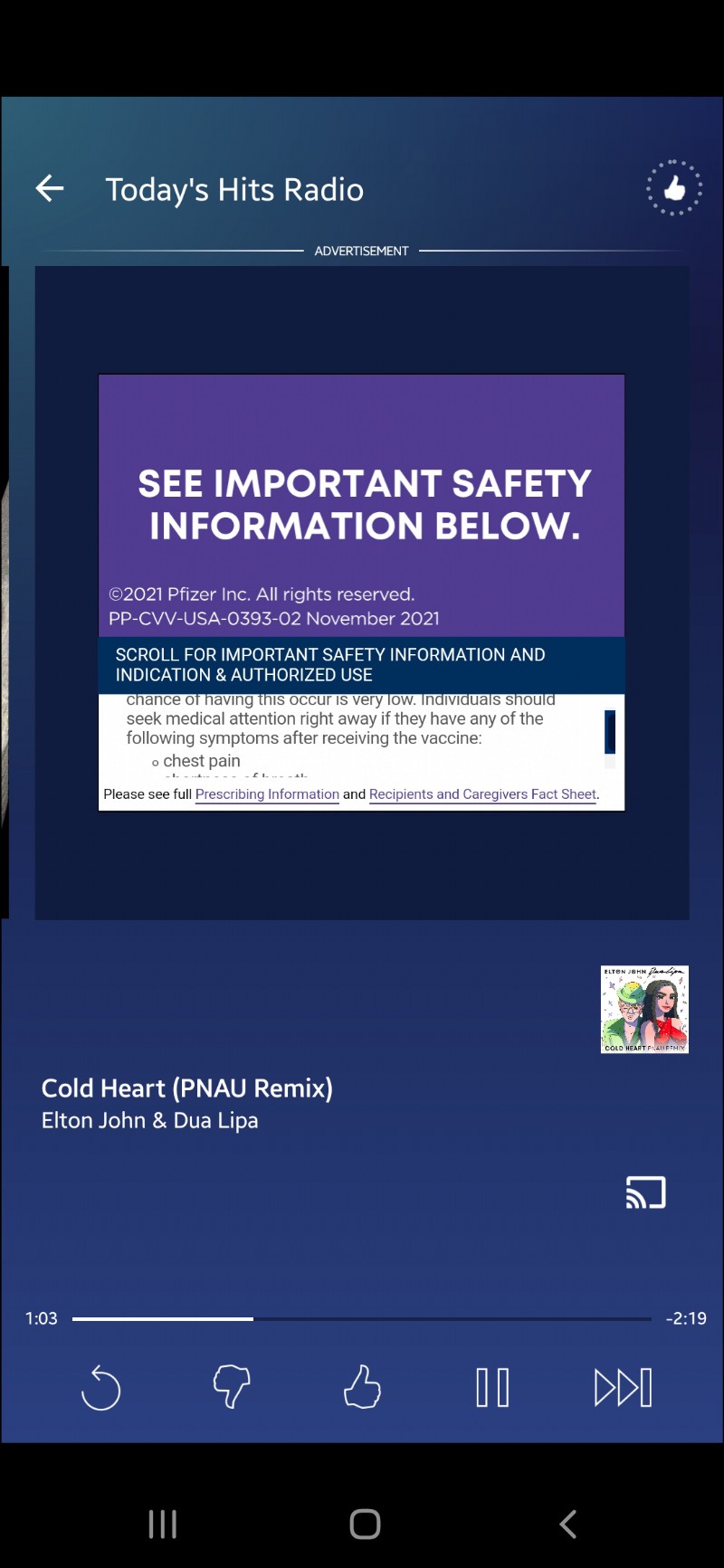
Die Schritte zum Zugreifen auf den Song unterscheiden sich je nachdem, ob Sie ihn kostenlos anhören, Pandora Plus oder den Premium-Service verwenden.
Premium-Benutzer sollten auf den Sender klicken, um auf die Backstage-Seite zuzugreifen, auf der alle Ihre Song-Stimmen gespeichert sind.
Wenn Sie kostenlos hören oder Pandora Plus verwenden, klicken Sie auf den Sender, um ihn zu öffnen. Dann, um die Backstage-Seite aufzurufen: - Klicken Sie auf das „Daumen“-Symbol.
Suchen Sie das kleine „i“-Symbol oben links auf Ihrem Bildschirm. Tippen Sie darauf, um zu Ihrer Backstage-Seite zu gelangen. - Klicken Sie hinter der Bühne auf das kleine „Bearbeiten“-Symbol (es hat die Form eines Bleistifts) neben der Wiedergabeschaltfläche.
Scrollen Sie nach unten zum Abschnitt „Lieder mit Daumen nach unten“. Zum Öffnen antippen.
Sobald Sie den gewünschten Song gefunden haben, wählen Sie das „X“ rechts neben seinem Titel aus. Der Daumen nach unten verschwindet.
Daumen runter auf einem PC rückgängig machen
Wenn Sie einen Daumen nach unten mithilfe Ihres PCs und der Pandora-Desktop-App entfernen möchten, gehen Sie wie folgt vor.
Wenn der Song noch abgespielt wird:
Gehen Sie oben links auf Ihrem Desktop und tippen Sie auf „Jetzt läuft“.
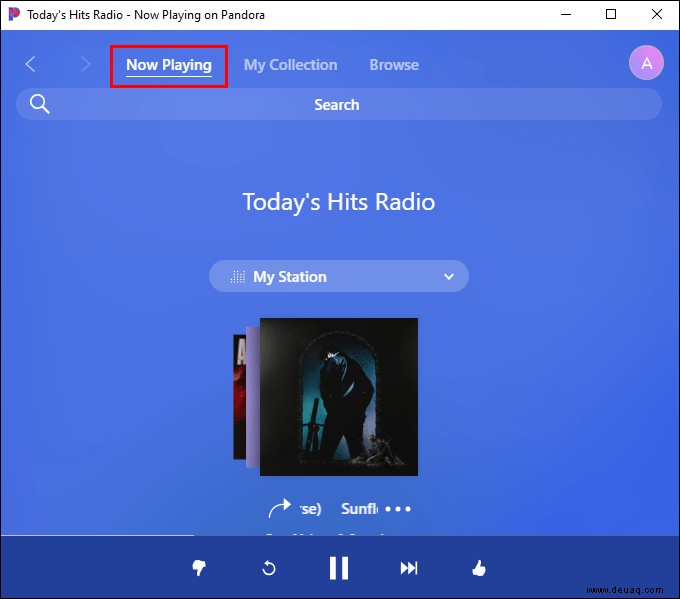 Halten Sie den Mauszeiger über das Cover, bis „Sitzungsverlauf anzeigen“ angezeigt wird, und klicken Sie darauf.
Halten Sie den Mauszeiger über das Cover, bis „Sitzungsverlauf anzeigen“ angezeigt wird, und klicken Sie darauf.
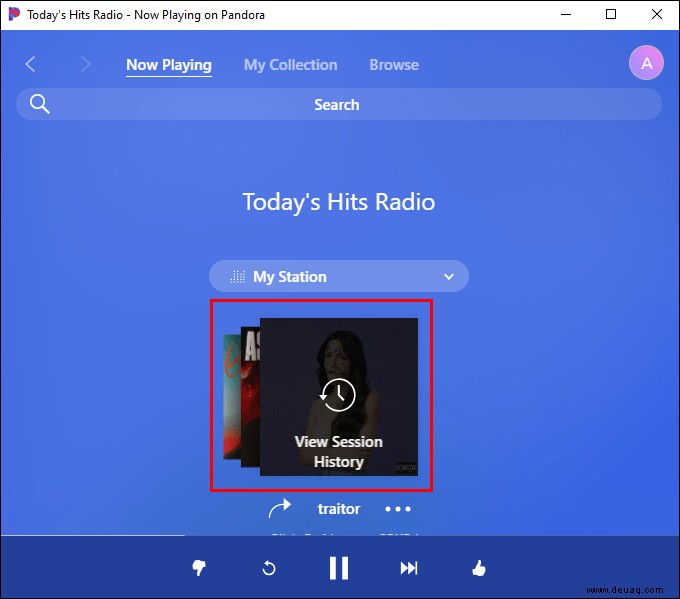 Suchen Sie den gewünschten Song in Ihrem Hörverlauf. Tippen Sie auf das Daumen-nach-unten-Symbol unter dem Song, um die negative Bewertung rückgängig zu machen.
Suchen Sie den gewünschten Song in Ihrem Hörverlauf. Tippen Sie auf das Daumen-nach-unten-Symbol unter dem Song, um die negative Bewertung rückgängig zu machen.
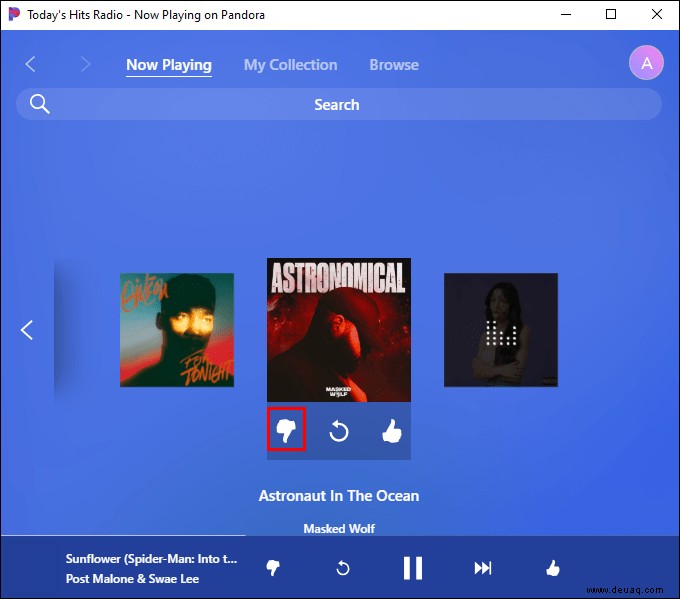
Sie können auch die Bewertung eines Songs ändern, den Sie in einer früheren Hörsitzung gehört haben. So geht's.
Starten Sie die Pandora-Desktop-App.
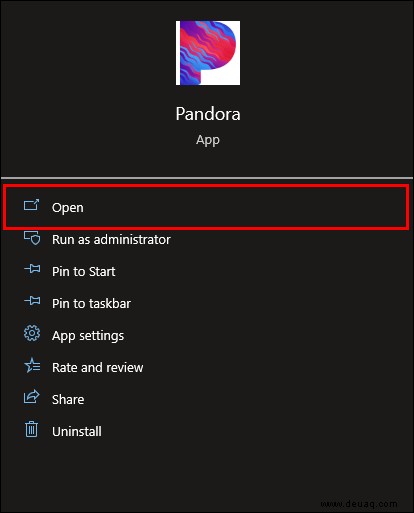 Wählen Sie „Meine Sammlung“ in der oberen Menüleiste.
Wählen Sie „Meine Sammlung“ in der oberen Menüleiste.
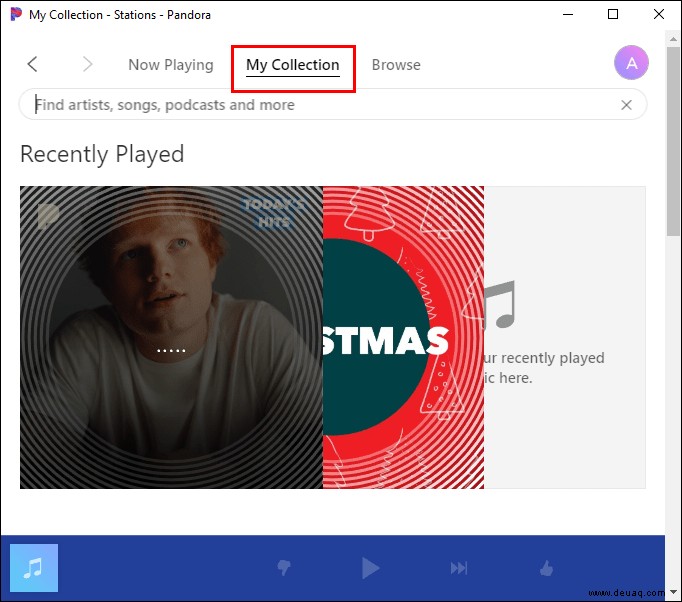 Wählen Sie „Stationen“, um die Sammlung herauszufiltern. Wenn Sie den Sender sehen, der den von Ihnen bewerteten Song enthält, klicken Sie darauf.
Wählen Sie „Stationen“, um die Sammlung herauszufiltern. Wenn Sie den Sender sehen, der den von Ihnen bewerteten Song enthält, klicken Sie darauf.
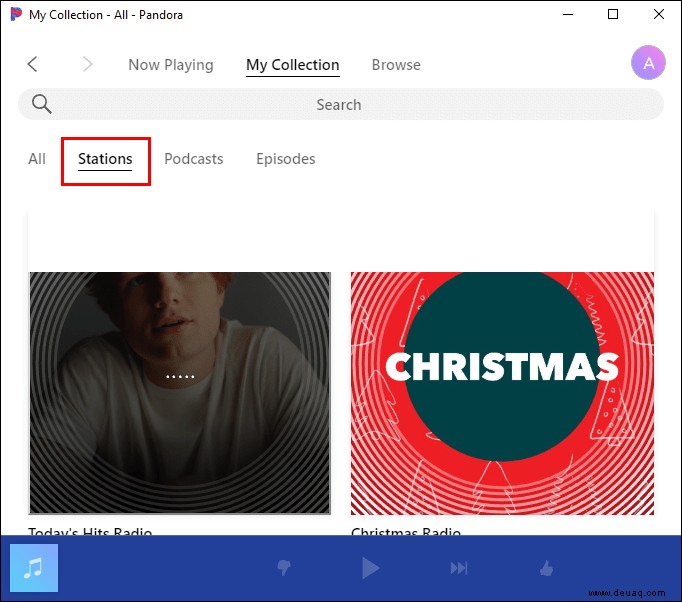 Tippen Sie auf die kleinen Ellipsen neben der Wiedergabeschaltfläche.
Tippen Sie auf die kleinen Ellipsen neben der Wiedergabeschaltfläche.
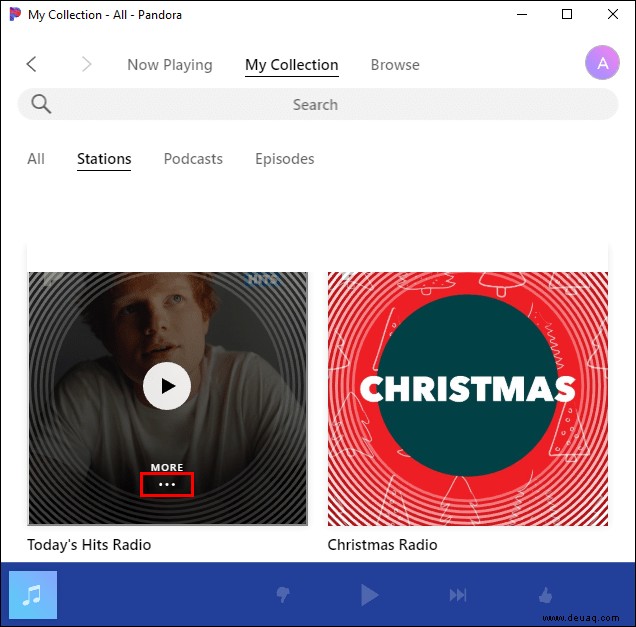 Wenn das Menü erscheint, suchen Sie nach „Station bearbeiten“ und klicken Sie darauf.
Scrollen Sie bis zu „Thumb History“. Dadurch werden normalerweise die Songs angezeigt, die von Ihnen einen Daumen nach oben erhalten haben. Sie müssen also speziell das Symbol mit dem Daumen nach unten auswählen.
Wenn das Menü erscheint, suchen Sie nach „Station bearbeiten“ und klicken Sie darauf.
Scrollen Sie bis zu „Thumb History“. Dadurch werden normalerweise die Songs angezeigt, die von Ihnen einen Daumen nach oben erhalten haben. Sie müssen also speziell das Symbol mit dem Daumen nach unten auswählen.
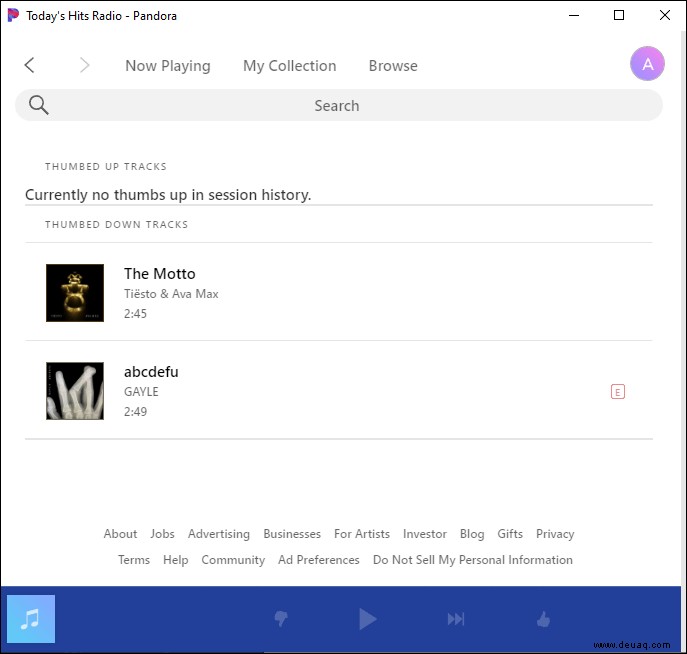 Um den negativen Daumen zu entfernen, suchen Sie den Song, nach dem Sie suchen, in der Liste, bewegen Sie den Mauszeiger über den Titel und ein Popup-Menü wird angezeigt. Wenn Sie ein Premium-Benutzer sind, tippen Sie einfach auf die Auslassungspunkte, damit das Menü angezeigt wird.
Um den negativen Daumen zu entfernen, suchen Sie den Song, nach dem Sie suchen, in der Liste, bewegen Sie den Mauszeiger über den Titel und ein Popup-Menü wird angezeigt. Wenn Sie ein Premium-Benutzer sind, tippen Sie einfach auf die Auslassungspunkte, damit das Menü angezeigt wird.
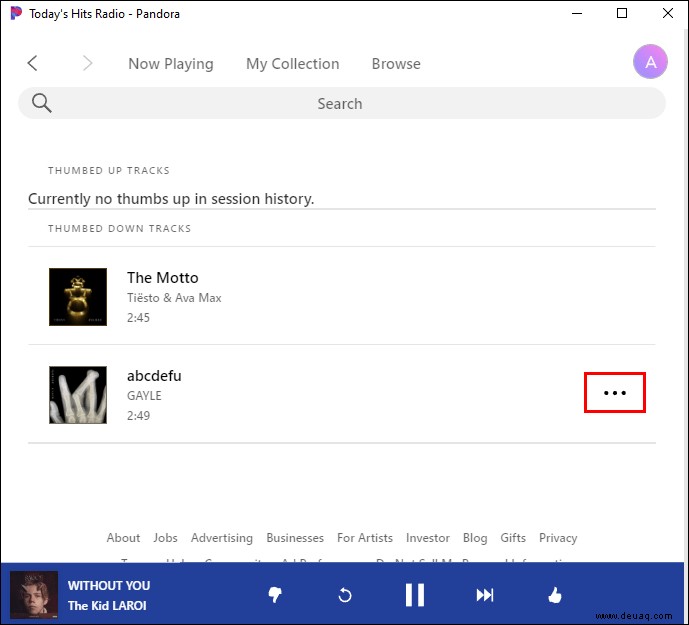 Klicken Sie auf „Löschen“, um den Daumen nach unten rückgängig zu machen.
Klicken Sie auf „Löschen“, um den Daumen nach unten rückgängig zu machen.
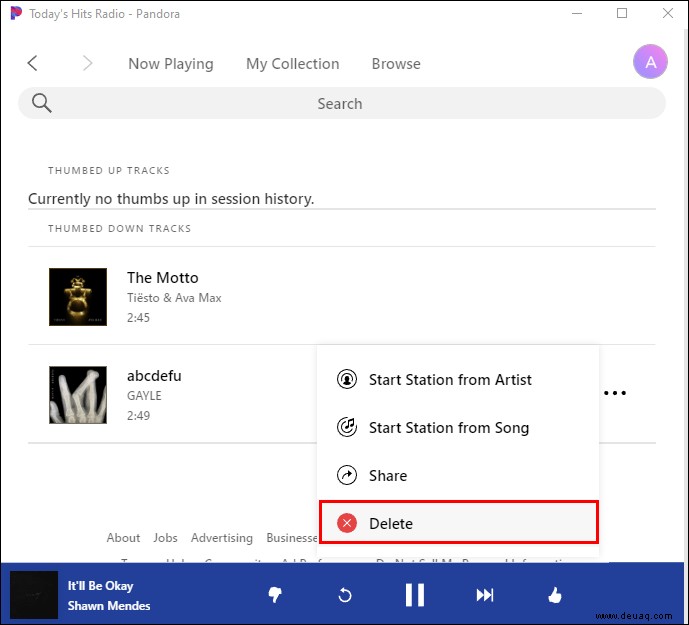
Lass die Musik spielen, die Daumen werden nicht wegkommen
Die Musik, die wir streamen, ist unser persönlicher Soundtrack, der unsere Stimmung widerspiegelt und verbessert. Daher ist es wichtig, die volle Kontrolle darüber zu haben, welche Tracks wir mögen oder nicht mögen. Jetzt, da Sie gesehen haben, wie Sie einen Daumen nach unten in Pandora über Ihr Handy oder Ihren PC rückgängig machen können, können Sie eine Musiksammlung kuratieren, auf die Sie stolz sind.
Verwenden Sie regelmäßig die Pandora-App, um Musik zu streamen? Wenn ja, wie oft bewerten Sie Songs mit einem Daumen nach oben oder einem Daumen nach unten? Lass es uns im Kommentarbereich wissen.